Din bruksanvisning TEXAS INSTRUMENTS TI-83 SILVER EDITION
|
|
|
- Mads Axel Christoffersen
- 8 år siden
- Visninger:
Transkript
1 Du kan lese anbefalingene i bruksanvisningen, de tekniske guide eller installasjonen guide for TEXAS INSTRUMENTS TI-83 SILVER EDITION. Du vil finne svar på alle dine spørsmål på i bruksanvisningen (informasjon, spesifikasjoner, sikkerhet råd, størrelse, tilbehør, etc.). Detaljerte instruksjoner for bruken står i bruksanvisningen. Bruker manual Bruksanvisning Brukerhåndbok Brukerveiledning Instruksjon
2 Manuell abstrakt: kan Texas Instruments ikke holdes konomisk ansvarlig for krav av noe slag i forbindelse med bruk av dette materialet fra noen annen part. Windows er et registrert varemerke som tilhrer Microsoft Corporation. Macintosh er et registrert varemerke som tilhrer Apple Computer, Inc. TI-83 Plus 2001, 2002 Texas Instruments Kapittel 1: Slik brukes TI-83 Plus Silver Edition Konvensjoner I denne hndboken refererer TI-83 Plus (slvfarget) til TI-83 Plus Silver Edition. Noen ganger, for eksempel i kapittel 19, brukes hele navnet TI-83 Plus Silver Edition for skille den fra TI-83 Plus. Alle instruksjonene og eksemplene i denne hndboken fungerer ogs med TI-83 Plus. Alle funksjonene til TI-83 Plus Silver Edition og TI-83 Plus er de samme. De eneste forskjellene mellom de to kalkulatorene er tilgjengelig RAM-minne og ROM-minne for Flashprogrammer. TI-83 Plus Slik brukes TI-83 Plus Silver Edition 1 TI-83 Plus tastaturet I hovedsak er tastaturet oppdelt i disse sonene: taster for graftegning, redigeringstaster, avanserte funksjonstaster og teknisk-vitenskapelige kalkulatortaster. Taster for graftegning -- Disse tastene brukes vesentlig til f tilgang til de interaktive graftegningfunksjonene til TI-83 Plus. Redigerings-taster -- Disse tastene brukes vesentlig til redigere uttrykk og verdier. Avanserte funksjonstaster -- Disse tastene brukes vesentlig til f tilgang til de avanserte funksjonene til TI-83 Plus. Teknisk-vitenskapelige kalkulatortaster -- Disse tastene brukes vesentlig til f tilgang til de muligheter som finnes i en standard teknisk-vitenskapelig kalkulator. TI-83 Plus Slik brukes TI-83 Plus Silver Edition 2 TI-83 Plus Redigeringstaster Redigeringstaster Avanserte funksjonstaster Teknisk-vitenskapelige kalkulatortaster Fargene kan variere i det faktiske produktet. TI-83 Plus Slik brukes TI-83 Plus Silver Edition 3 Bruke det fargekodede tastaturet Tastene p TI-83 Plus er fargekodet for at det skal vre lett finne den tasten du trenger. De lysegr tastene er talltastene. De bl tastene langs hyre side av tastaturet er vanlige matematiske funksjoner. De bl tastene langs toppen setter opp og viser grafer. Den bl OE-tasten gir tilgang til programmer/applikasjoner som for eksempel Finance. Den primre funksjonen for hver tast er trykt p tasten. Eksempel: Nr du trykker p, pnes MATH-menyen. Bruke y- og -tastene Den sekundre funksjonen til hver tast er skrevet i gult ovenfor tasten. Nr du trykker p den gule y-tasten, blir tegnet, forkortelsen eller ordet skrevet i gult ovenfor de andre tastene aktivt for neste tastetrykk. For eksempel nr du trykker p y og s, TEST-menyen vises. Denne hndboken beskriver denne tastetrykkkombinasjonen som y :. TI-83 Plus Slik brukes TI-83 Plus Silver Edition 4 Alfa-funksjonen til hver tast er skrevet i grnt ovenfor tasten. Nr du trykker p den grnne -tasten, blir alfa-tegnet skrevet i grnt ovenfor de andre tastene aktivt for neste tastetrykk. For eksempel nr du trykker p og s, skriver du inn bokstaven A. Denne hndboken beskriver denne tastetrykkkombinasjonen som [A]. y-tasten gir tilgang til den andre funksjonen skrevet med gult ovenfor hver tast. -tasten gir tilgang til alfafunksjonen skrevet med grnt ovenfor hver tast. TI-83 Plus Slik brukes TI-83 Plus Silver Edition 5 Sl TI-83 Plus p og av Sl p grafregneren For sl p +TI-83 Plus trykker du p. Hvis du forrige gang hadde sltt av grafregneren ved trykke p y M, viser TI-83 Plus hovedskjermen slik den var da du sist brukte den og nullstiller eventuelle feil. Hvis grafregneren forrige gang var blitt sltt av med Automatic Power DownTM (APDTM), beholdes alle innstillinger nyaktig slik de var, inklusive skjermen, markren og eventuelle feil. Hvis TI-83 Plus er sltt av og du kobler den til en annen kalkulator eller til en datamaskin, vil TI-83 Plus "vkne" nr du fullfrer forbindelsen. Hvis TI-83 Plus er sltt av og koblet til en annen kalkulator eller til en datamaskin, vil enhver kommunikasjonsaktivitet "vekke" TI-83 Plus. For forlenge batterienes levetid, slr strmstyringsfunksjonen TI-83 Plus automatisk av etter omtrent fem minutter uten aktivitet. TI-83 Plus Slik brukes TI-83 Plus Silver Edition 6 Sl av grafregneren For sl av TI-83 Plus manuelt trykker du p y M. Alle innstillinger og innholdet i minnet bevares av funksjonen Constant MemoryTM. Eventuelle feiltilstander nullstilles. Batterier TI-83 Plus bruker fire AAA alkaliske batterier og har et utskiftbart litiumbatteri (CR1616 eller CR1620) som sikkerhet. For skifte ut batterier uten miste noe av informasjonen som er lagret i minnet, flger du trinnene i Tillegg B. TI-83 Plus Slik brukes TI-83 Plus Silver Edition 7 Innstille skjermkontrasten Justere skjerm-kontrasten Du kan justere skjermkontrasten slik at den passer til din synsvinkel og belysningsforholdene. Nr du endrer kontrastinnstillingen, vises det aktuelle nivet av et tall fra 0 (lysest) til 9 (mrkest) i verste hyre hjrne. Det er kanskje ikke alltid mulig se tallet hvis kontrasten er for lys eller for mrk. Merk: TI-83 Plus har 40 kontrastinnstillinger, slik at hvert tall fra 0 til 9 representerer fire innstillinger. TI-83 Plus bevarer kontrastinnstillingen i minnet nr regneren er sltt av. For justere kontrasten flger du disse trinnene. 1. Trykk p og slipp y-tasten. 2. Trykk p og hold eller }, som er plassert nedenfor og ovenfor kontrastsymbolet (en gul, halvt skravert sirkel). gjr skjermen lysere. } gjr skjermen mrkere. TI-83 Plus Slik brukes TI-83 Plus Silver Edition 8 Merk: Hvis du justerer kontrastinnstillingen til 0, kan skjermen bli fullstendig blank. For f skjermen normal igjen, trykker du p og slipper y, og s trykker du p og holder } til skjermen blir synlig igjen. Nr br du skifte ut batteriene? Hvis det er lite strm igjen i batteriene, vil du f en melding om dette nr du: slr kalkulatoren p laster ned et nytt oppsett forsker oppgradere til nyere programvare For skifte ut batteriene uten miste informasjon i minnet, flger du trinnene i Tillegg B. Vanligvis vil grafregneren fortsette fungere i en eller to uker etter at meldingen vises frste gang. Etter denne perioden vil TI-83 Plus sls av automatisk og vil ikke fungere. Batteriene m skiftes ut. Innholdet i minnet skal ikke g tapt. Merk: Tiden etter den frste meldingen kan vre lengre enn to uker hvis du ikke bruker grafregneren s ofte. TI-83 Plus Slik brukes TI-83 Plus Silver Edition 9 Skjermen Skjermtyper TI-83 Plus viser bde tekst og grafer. Kapittel 3 beskriver grafer. Kapittel 9 beskriver hvordan TI-83 Plus kan vise en vannrett eller loddrett delt skjerm for vise grafer og tekst samtidig. Hovedskjermen Hovedskjermen er TI-83 Pluss viktigste skjerm. P denne skjermen skriver du inn instruksjoner som skal utfres og uttrykk som skal beregnes. Svarene vises p samme skjerm. Vise innskrifter og svar Nr tekst vises, har skjermbildet p TI-83 Plus plass til maksimalt 8 linjer med maksimalt 16 tegn per linje.
3 Hvis alle linjer p skjermen er fulle, ruller teksten ut verst p skjermen. Hvis et uttrykk p hovedskjermen, i Y=-editoren (Kapittel 3) eller programeditoren (Kapittel 16) er lengre enn n linje, hopper den til begynnelsen av neste linje. I numeriske editorer, som for eksempel vinduskjermen (Kapittel 3), vil et langt uttrykk rulle ut til venstre og hyre. TI-83 Plus Slik brukes TI-83 Plus Silver Edition 10 Nr det utfres en instruksjon p hovedskjermen, vises svaret p hyre side av neste linje. Innskrivning Svar Modusinnstillingene kontrollerer hvordan TI-83 Plus tolker uttrykk og viser svaret. Hvis et svar, for eksempel en liste eller en matrise, er for langt til f plass p n linje, vil du se prikker (...) til hyre eller venstre. Trykk p ~ og for vise svaret. Innskrivning Svar G tilbake til hovedskjermen For g tilbake til hovedskjermen fra en annen skjerm trykker du p y 5. Opptatt-indikatoren Nr TI-83 Plus beregner eller plotter, vises det en vertikal bevegende linje som en opptattindikator i verste hyre hjrne av skjermen. Nr du tar en pause i en graf eller et program, blir opptattindikatoren til en vertikal bevegende prikkete linje. TI-83 Plus Slik brukes TI-83 Plus Silver Edition 11 Skjerm- markrer I de fleste tilfeller vil markrens utseende angi hva som skjer nr du trykker p neste tast eller velger neste menypost som skal limes inn som et tegn. Markr Utseende Virkningen av neste tastetrykk Innskrivning Massivt blinkende rektangel $ Blinkende understreking Blinkende omvendt pil Blinkende omvendt A Rutete rektangel # Et tegn skrives inn ved markren; det eksisterende tegnet overskrives Et tegn settes inn foran markrens plassering Et 2nd-tegn (gult p tastaturet) skrives inn eller en 2nd-operasjon utfres Et alfategn (grnt p tastaturet) skrives inn eller SOLVE utfres Ingen innskrivning; maksimalt antall tegn er skrevet inn ved en prompt eller minnet er fullt Innsetting 2nd Alfa Full Hvis du trykker p under en innsetting, forvandles markren til en understreket A (A). Hvis du trykker p y under en innsetting, blir understrekingsmarkren til en understreket # ( # ). Grafer og editorer viser iblant ytterligere markrer, som beskrives i andre kapitler. TI-83 Plus Slik brukes TI-83 Plus Silver Edition 12 Skrive inn uttrykk og instruksjoner Hva er et uttrykk? Et uttrykk er en sekvens av tall, variabler, funksjoner og deres argumenter. Denne sekvensen beregner ett enkelt svar. P TI-83 Plus skriver du inn et uttrykk i samme rekkeflge som du ville skrive det p papir. For eksempel er pr2 et uttrykk. Du kan bruke et uttrykk i hovedskjermen til beregne et svar. I de fleste tilfeller der det kreves en verdi, kan du bruke et uttrykk for skrive inn en verdi. Skrive inn et uttrykk For lage et uttrykk skriver du inn tall, variabler og funksjoner fra tastaturet og menyene. Et uttrykk fullfres nr du trykker p, uavhengig av markrens plassering. Hele uttrykket blir utregnet i henhold til reglene for EOSTM (Equation Operating System), og svaret vises. De fleste TI-83 Plusfunksjoner og -operasjoner er symboler som omfatter flere tegn. Du m skrive inn symbolet fra tastaturet eller en TI-83 Plus Slik brukes TI-83 Plus Silver Edition 13 meny; men ikke bokstavere det. For beregne logaritmen av 45 m du for eksempel trykke p 45. Ikke skriv inn bokstavene L, O og G. Hvis du skriver inn bokstavene LOG, tolker TI-83 Plus innskrivningen som underforsttt multiplikasjon av variablene L, O og G. Beregn 3.76 (L ) + 2 log y C Flere innskrifter p en linje For skrive inn to eller flere uttrykk eller instruksjoner p en linje, adskiller du dem med kolon ( [:]). Alle instruksjoner lagres sammen i ENTRY. Skrive inn et tall i eksponentiell notasjon For skrive inn et tall i teknisk/eksponentiell notasjon flger du disse trinnene. TI-83 Plus Slik brukes TI-83 Plus Silver Edition Skriv den delen av tallet som str foran eksponenten. Denne verdien kan vre et uttrykk. 2. Trykk p y D. limes til markrens plassering. 3. Hvis eksponenten er negativ, trykker du p. S skriver du eksponenten, som kan ha ett eller to sifre. Nr du skriver inn et tall i eksponentiell notasjon, viser ikke TI-83 Plus automatisk svaret i eksponentiell eller teknisk notasjon. Skjermformatet bestemmes av modusinnstillingene og tallets strrelse. Funksjoner En funksjon returnerer en verdi. Eksempel:, L, +, (, og log( er funksjonene i eksempelet p forrige side. I alminnelighet begynner funksjonene med sm bokstaver p TI-83 Plus. De fleste funksjoner tar minst ett argument, som angis med en pen parentes ( ( ) etter navnet. For eksempel krever sin( ett argument, sin(value). Instruksjoner En instruksjon starter en aksjon. For eksempel er ClrDraw en instruksjon som fjerneruksjon; for eksempel Func eller Float. Fra en blank programlinje velger du modusens navn fra den interaktive modusutvalgsskjermen; navnet limes til markrens plassering. Normal, Sci, Eng Notasjonsmodiene pvirker bare mten et svar vises p i hovedskjermen. Numeriske svar kan vises med inntil 10 sifre og en tosifret eksponent. Du kan skrive inn et tall i ethvert format. Normal notasjonsmodus er den vanlige mten vi uttrykker tall, med sifre til venstre og hyre for desimaltegnet, som i TI-83 Plus Slik brukes TI-83 Plus Silver Edition 20 Sci (eksponentiell) notasjonsmodus uttrykker tall i to deler. De tellende sifrene vises med ett siffer til venstre for desimaltegnet. Potensen av 10 vises til hyre for E, som i E4. Eng (teknisk) notasjonsmodus er lik eksponentiell notasjon. Men tallet kan ha ett, to eller tre sifre foran desimaltegnet; og potensen-av-10eksponenten er et multiplum av tre, som i E3. Merk: Hvis du velger Normal visning, og svaret ikke kan vises med 10 sifre (eller hvis den absolutte verdien er mindre enn.001), uttrykker TI-83 Plus svaret i eksponentiell notasjon. Float, Float (flytende) desimalmodus viser inntil 10 sifre, pluss fortegnet og desimaltegnet. Fast desimalmodus viser de valgte antall sifre (0 til 9) til hyre for desimaltegnet. Sett markren p det nskede antall desimalsifre og trykk p. Desimalinnstillingen gjelder alle tre modi for notasjonsvisning. Desimalinnstillingen gjelder for disse tallene. Et svar som vises p hovedskjermen. Koordinater p en graf (Kapittel 3, 4, 5 og 6) Slik brukes TI-83 Plus Silver Edition 21 TI-83 Plus DRAW funksjonsligning for tangentlinje-, x- og dy/dx-verdier (Kapittel 8) Resultater av CALCULATE-operasjoner (Kapittel 3, 4, 5 og 6) Elementer av en regresjonsligning som er lagret etter utfrelse av en regresjonsmodell (Kapittel 12) Radian, Degree Vinkelmodiene kontrollerer hvordan TI-83 Plus tolker vinkelverdier i trigonometriske funksjoner og polar/rektangulr konvertering. Radian-modus tolker vinkelverdier som radianer. Svarene vises i radianer. Degree-modus tolker vinkelverdier som grader. Svarene vises i grader. Func, Par, Pol, Seq Grafmodi definerer grafparameterne. Kapittel 3, 4, 5 og 6 beskriver disse modiene i detalj.
4 Func (funksjon) grafmodus plotter funksjoner der Y er en funksjon av X (Kapittel 3). Par (parametrisk) grafmodus plotter relasjoner der X og Y er funksjoner av T (Kapittel 4). TI-83 Plus Slik brukes TI-83 Plus Silver Edition 22 Pol (polar) grafmodus plotter funksjoner der r er en funksjon av q (Kapittel 5). Seq (sekvens) grafmodus plotter sekvenser (Kapittel 6). Connected, Dot Connected plottemodus tegner en linje som forbinder hvert punkt som er beregnet for de valgte funksjonene. Dot plottemodus tegner grafer bare til de beregnede punktene til de valgte funksjonene. Sequential, Simul Sequential graftegningmodus beregner og plotter n funksjon fullstendig fr neste funksjon beregnes og plottes. Simul (samtidig) graftegningmodus beregner og plotter alle valgte funksjoner for en enkelt verdi av X og beregner og plotter dem deretter for neste verdi av X. Merk: Uansett hvilken grafmodus som velges, vil TI-83 Plus grafe alle statistiske plott sekvensielt fr den plotter noen funksjoner. TI-83 Plus Slik brukes TI-83 Plus Silver Edition 23 Real, a+bi, re^qi Real modus viser ikke komplekse resultater med mindre komplekse tall skrives inn som inndata. To komplekse modi viser komplekse resultater. a+bi (rektangulr kompleks modus) viser komplekse tall i formen a+bi. re^qi (polar kompleks modus) viser komplekse tall i formen re^qi. Full, Horiz, G-T Full skjermmodus bruker hele skjermen for vise en graf eller redigeringsskjerm. Hver delt skjermmodus viser to skjermer samtidig. Horiz (vannrett) modus viser den aktuelle grafen p verste halvdel av skjermen; p nederste halvdel viser den hovedskjermen eller en editor (Kapittel 9). G-T (graftabell) modus viser den aktuelle grafen p venstre halvdel av skjermen; p hyre halvdel viser den tabellskjermen (Kapittel 9). TI-83 Plus Slik brukes TI-83 Plus Silver Edition 24 Bruke TI-83 Plus-variabelnavn Variabler og definerte poster P TI-83 Plus kan du skrive inn og bruke flere typer data, inklusive reelle og komplekse tall, matriser, lister, funksjoner, statistiske plott, grafdatabaser, grafbilder og strenger. TI-83 Plus bruker forhndsdefinerte navn for variabler og andre elementer som lagres i minnet. For lister kan du ogs lage ditt eget femtegns navn. Variabeltype Navn A, B,..., Z A, B,..., Z A, B, C,..., J L1, L2, L3, L4, L5, L6, og brukerdefinerte navn Y1, Y2,..., Y9, Y0 X1T og Y1T,..., X6T og Y6T r1, r2, r3, r4, r5, r6 u, v, w Plot1, Plot2, Plot3 GDB1, GDB2,..., GDB9, GDB0 Reelle tall Komplekse tall Matriser Lister Funksjoner Parametriske ligninger Polare funksjoner Sekvensfunksjoner Statistiske plott Grafdatabaser TI-83 Plus Slik brukes TI-83 Plus Silver Edition 25 Variabeltype Navn Pic1, Pic2,..., Pic9, Pic0 Str1, Str2,..., Str9, Str0 Grafbilder Strenger Apps AppVars Groups System variables Oppsett/Program (Applikasjoner) Programvariabler Gruperte variabler Xmin, Xmax, og andre Merknader om variabler Du kan lage s mange listenavn som minnet tillater (Kapittel 11). Programmer har brukerdefinerte navn og deler minnet med variabler (Kapittel 16). Fra hovedskjermen eller fra et program kan du lagre til matriser (Kapittel 10), lister (Kapittel 11), strenger (Kapittel 15), systemvariabler som Xmax (Kapittel 1), TblStart (Kapittel 7) og til alle Y=-funksjoner (Kapittel 3, 4, 5 og 6). Fra en editor kan du lagre til matriser, lister og Y=-funksjoner (Kapittel 3). Fra hovedskjermen, et program eller en editor kan du lagre en verdi til et matriseelement eller et listeelement. Du kan bruke instruksjoner p DRAW STOmenyen til lagre og fremkalle grafdatabaser og bilder (Kapittel 8). TI-83 Plus Slik brukes TI-83 Plus Silver Edition 26 De fleste variabler kan arkiveres, men ikke systemvariabler som r, t, x, y og q (Kapittel 18) Apps er uavhengige brukerprogram (applikasjoner) som er lagret i Flash ROM. AppVars er en variabelholder som brukes til lagre variabler som opprettes av uavhengige brukerprogram. Du kan ikke redigere eller endre variabler i AppVars p annen mte enn via brukerprogrammet som opprettet dem. TI-83 Plus Slik brukes TI-83 Plus Silver Edition 27 Lagre variabelverdier Lagre verdier i en variabel Variabelverdier lagres til og fremkalles fra minnet med bruk av variabelnavn. Nr et uttrykk som inneholder navnet p en variabel beregnes, brukes variabelens lagrede verdi. For lagre en verdi til en variabel fra hovedskjermen eller et program med bruk av -tasten, begynner du p en blank linje og flger disse trinnene. 1. Skriv inn verdien du nsker lagre. Verdien kan vre et uttrykk. 2. Trykk p. Symbolet! kopieres til markrens plassering. 3. Trykk p og p bokstaven til variabelen som du nsker lagre verdien til. 4. Trykk p. Hvis du har skrevet inn et uttrykk, blir det beregnet. Verdien lagres til variabelen. TI-83 Plus Slik brukes TI-83 Plus Silver Edition 28 Vise en variabelverdi For vise verdien av en variabel skriver du inn navnet p en blank linje p hovedskjermen, og trykker p. Arkivere variabler Du kan arkivere data, programmer og andre variabler i en del av minnet som kalles brukerdataarkivet, der de ikke kan endres eller slettes ved et uhell. Arkiverte variabler er merket med en stjerne (*) til venstre for variabelnavnet. Du kan ikke redigere eller kjre arkiverte variabler, bare se p eller dearkivere dem. Hvis du for eksempel arkiverer listen L1, vil du se at L1 eksisterer i minnet, men hvis du merker den og limer navnet L1 inn i hovedskjermbildet, vil du ikke kunne se eller redigere innholdet i listen fr den er dearkivert. TI-83 Plus Slik brukes TI-83 Plus Silver Edition 29 Fremkalle variabelverdier Bruke fremkalling (RCL) For fremkalle og kopiere variabelinnhold til den aktuelle markrplasseringen flger du disse trinnene. (For forlate RCL trykker du p `.) 1. Trykk p y RCL. Rcl og redigeringsmarkren vises p skjermens nederste linje. 2. Skriv inn navnet p variabelen p en av flgende mter: Trykk p og bokstaven til variabelen. Trykk p y LIST og s velger du navnet p listen eller trykker p y [Ln]. Trykk p y > og merk navnet p matrisen. Trykk p for vise VARS-menyen eller ~ for vise s velger du typen og s navnet p variabelen eller funksjonen. VARS Y- VARS-menyen; Trykk p og s velger du navnet p programmet (bare i programeditoren). TI-83 Plus Slik brukes TI-83 Plus Silver Edition 30 Variabelnavnet du valgte vises p nederste linje og markren forsvinner. 3. Trykk p. Variabelinnholdet settes inn der markren befant seg fr du begynte disse trinnene. Du kan redigere tegnene som blir kopiert til uttrykket uten pvirke verdien i minnet. TI-83 Plus Slik brukes TI-83 Plus Silver Edition 31 Lagringsomrdet ENTRY (siste innskrivning) Bruke ENTRY (siste innskrivning) Nr du trykker p p hovedskjermen for beregne et uttrykk eller utfre en instruksjon, plasseres uttrykket eller instruksjonen i et lagringsomrde som kalles ENTRY (siste innskrivning). Nr du slr av TI-83 Plus, bevares ENTRY i minnet. For fremkalle ENTRY trykker du p y [.
5 Den siste innskrivningen limes til den aktuelle markrplasseringen, der du kan redigere og utfre den. P hovedskjermen eller i en editor fjernes den aktuelle linjen og den siste innskrivningen limes til linjen. Fordi TI-83 Plus bare oppdaterer ENTRY nr du trykker p, kan du fremkalle forrige innskrivning selv om du har begynt skrive inn neste uttrykk. Nr du fremkaller ENTRY, erstatter den det du har skrevet inn. 57 y[ TI-83 Plus Slik brukes TI-83 Plus Silver Edition 32 Fremkalle en tidligere ENTRY TI-83 Plus bevarer s mange tidligere innskrivninger som mulig i ENTRY, inntil en kapasitet p 128 byte. For bla igjennom disse innskriftene trykker du p y [ gjentatte ganger. Hvis en enkelt innskrivning har mer enn 128 byte, blir den bevart for ENTRY, men den kan ikke plasseres i ENTRY-lagringsomrdet. 1A 2B y[ Nr du trykker p y [, overskriver den fremkalte innskrivningen den aktuelle linjen. Hvis du trykker p y [ etter at du har vist den eldste lagrede innskrivningen, vises den nyeste lagrede innskrivningen igjen, s den fr den igjen, og s videre. y[ TI-83 Plus Slik brukes TI-83 Plus Silver Edition 33 Utfre forrige ENTRY Etter at du har limt den siste innskrivningen til hovedskjermen og redigert den (hvis det var det du nsket), kan du utfre innskrivningen. For utfre den siste innskrivningen trykker du p. For utfre den viste innskrivningen en gang til trykker du p igjen. Hver ny utfrelse gir et svar p hyre side av neste linje; selve innskrivningen vises ikke igjen. 0N N1N : N Flere ENTRY-verdier p en linje For lagre to eller flere uttrykk eller instruksjoner p en linje til ENTRY, adskiller du hvert uttrykk eller instruksjon med et kolon, og s trykker du p. Alle uttrykk og instruksjoner som er adskilt av kolon lagres i ENTRY. TI-83 Plus Slik brukes TI-83 Plus Silver Edition 34 Nr du trykker p y [, limes alle uttrykkene og instruksjonene som er adskilt av kolon til den aktuelle markrplasseringen. Du kan redigere alle innskriftene, og deretter utfre dem nr du trykker p. For ligningen A=pr2 bruker du prving og feiling til finne radius av en sirkel som dekker 200 cm2. Bruk 8 som frste gjetting. 8 R [:] y B R y[ y 7 y 6 95 Fortsett til svaret er s nyaktig som du vil ha det. Fjerne ENTRY Clear Entries (Kapittel 18) fjerner alle data som TI-83 Plus oppbevarer i ENTRY-lagringsomrdet. TI-83 Plus Slik brukes TI-83 Plus Silver Edition 35 Lagringsomrdet siste svar (Ans) Bruke Ans i et uttrykk Nr et uttrykk er vellykket utregnet fra hovedskjermen eller fra et program, lagrer TI-83 Plus svaret til et lagringsomrde som kalles Ans (siste svar). Ans kan vre et reelt eller komplekst tall, en liste, en matrise eller en streng. Nr du slr av TI-83 Plus, bevares verdien av Ans i minnet. I de fleste tilfeller kan du bruke variabelen Ans til representere det siste svaret. Trykk p y Z for kopiere variabelnavnet Ans til markrens plassering. Nr uttrykket beregnes, bruker TI-83 Plus verdien av Ans i beregningen. Beregn arealet av en hageflekk p 1,7 x 4,2 meter. S beregner du avkastningen per kvadratmeter nr jordstykket produserer i alt 147 tomater y Z TI-83 Plus Slik brukes TI-83 Plus Silver Edition 36 Fortsette et uttrykk Du kan bruke verdien i Ans som den frste innskrivningen i neste uttrykk uten skrive inn verdien igjen eller trykke p y Z. P en blank linje p hovedskjermen skriver du inn funksjonen. TI-83 Plus limer inn variabelnavnet Ans til skjermen, og deretter funksjonen Lagre svar For lagre et svar, lagrer du Ans til en variabel fr du beregner et annet uttrykk. Beregn arealet av en sirkel med radius 5 meter. Deretter beregner du volumet av en sylinder med radius 5 meter og hyde 3,3 meter, og s lagrer du resultatet i variabelen V. yb5 33 V TI-83 Plus Slik brukes TI-83 Plus Silver Edition 37 TI-83 Plus-menyene Bruke en TI-83 Plus-meny Du kan f tilgang til de fleste TI-83 Plus-operasjoner med bruk av menyer. Nr du trykker p en tast eller en tastkombinasjon for vise en meny, vises det ett eller flere menynavn p verste linje p skjermen. Menynavnet p venstre side av verste linje markeres. Inntil sju poster i den menyen vises, og begynner med post 1, som ogs markeres. Et tall eller en bokstav identifiserer hver menyposts plass i menyen. Rekkeflgen er 1 til 9, s 0, s A, B, C og s videre. LIST NAMES-, PRGM EXEC- og PRGM EDIT-menyene identifiserer bare postene 1 til 9 og 0. Nr menyen fortsetter forbi de viste postene, vil en pil ned ( $ ) erstatte kolon ved siden av siste viste post. Nr en menypost avsluttes med prikker (... ), viser posten en sekundrmeny eller editor nr du velger den. Hvis en stjerne(*) vises til venstre for et menyelement, betyr det at det elementet er lagret i brukerdataarkivet (Kapittel 18). TI-83 Plus Slik brukes TI-83 Plus Silver Edition 38 For vise enhver annen meny som er oppfrt p verste linje, trykker du p ~ eller til det nskede menynavnet markeres. Markrens plassering innen den frste menyen har ingen betydning. Menyen vises med markren p frste post. Merk: Menykartet i Tillegg A viser alle menyene, hver operasjon under hver meny, og den tasten eller tastkombinasjonen du trykker p for vise menyen. Vise en meny TI-83 Plus bruker full-skjerm menyer til f tilgang til mange operasjoner. Spesielle menyer beskrives i andre kapitler. Nr du trykker p en tast som viser en meny, erstatter denne menyen midlertidig skjermen du arbeider p. For eksempel nr du trykker p, vises MATH-menyen som en full skjerm. Etter at du har valgt en post fra en meny, vises vanligvis skjermen du arbeider p igjen. TI-83 Plus Slik brukes TI-83 Plus Silver Edition 39 Flytte fra en meny til en annen Noen taster har tilgang til flere enn en meny. Nr du trykker p en slik tast, vises navnene p alle tilgjengelige menyer p verste linje. Nr du markerer et menynavn, vises postene i den menyen. Trykk p ~ og for markere hvert menynavn. Rulle i en meny For rulle menypostene ned trykker du p. For rulle menypostene opp trykker du p }. For bla ned seks menyposter om gangen trykker du p. For bla opp seks menyposter om gangen trykker du p }. De grnne pilene mellom og } er symbolene for side-ned og side-opp. For hoppe direkte til den siste menyposten fra den frste menyposten trykker du p }. For hoppe direkte til den frste menyposten fra den siste menyposten trykker du p. Enkelte menyer hopper ikke. Velge en post fra en meny Du kan velge en post fra en meny p en av to mter. TI-83 Plus Slik brukes TI-83 Plus Silver Edition 40 Trykk p tallet eller bokstaven til posten du nsker velge. Markren kan vre hvor som helst p menyen, og den posten du velger behver ikke vises p skjermen. Trykk p eller } for flytte markren til den posten du nsker, og s trykker du p. Etter at du velger en post fra en meny, viser TI-83 Plus vanligvis forrige skjerm. Merk: P LIST NAMES-, PRGM EXEC- og PRGM EDITmenyene kan du bare velge n av de frste ti postene ved trykke p et tall 1 til 9 eller 0.
6 Trykk p et alfategn eller p q for flytte markren til frste post som begynner med det alfategnet. Hvis ingen poster begynner med det tegnet, flytter markren videre til neste post. Beregn TI-83 Plus Slik brukes TI-83 Plus Silver Edition 41 Forlate en meny uten gjre et valg Du kan forlate en meny uten gjre et valg p en av fire mter. Trykk p y 5 for g tilbake til hovedskjermen. Trykk p ` for g tilbake til forrige skjerm. Trykk p en tast eller tastkombinasjon for en annen meny, som for eksempel eller y 9. Trykk p en tast eller tastkombinasjon for en annen skjerm, som for eksempel o eller y 0. TI-83 Plus Slik brukes TI-83 Plus Silver Edition 42 VARS og VARS Y-VARS-menyene Bruke VARS-menyen Du kan skrive inn navn p funksjoner og systemvariabler i et uttrykk eller lagre til dem direkte. For vise VARS-menyen trykker du p. Alle VARS-menyposter viser sekundrmenyer, som viser navnene p systemvariablene. Bde 1:Window, 2:Zoom og 5:Statistics har tilgang til flere sekundrmenyer. VARS Y-VARS 1:Window... 2:Zoom... 3:GDB... 4:Picture... 5:Statistics... 6:Table... 7:String... og U/V/W-variabler og ZU-variabler GDB Graf database-variabler PIC (bilde_ -variabler XY, G, EQ, TEST og PTS-variabler Tabell-variabler Strengvariabler X/Y, T/q ZX/ZY, ZT/Zq Bruke VARS Y-VARS-menyen For vise VARS Y-VARS-menyene trykker du p ~. 1:Function, 2:Parametric og 3:Polar viser sekundrmenyer for navnene p Y=funksjonene. TI-83 Plus Slik brukes TI-83 Plus Silver Edition 43 VARS Y-VARS 1:Function... 2:Parametric... 3:Polar... 4:On/Off... Yn-funksjoner XnT, YnT-funksjoner rn-funksjoner Lar deg velge/fravelge funksjoner Merk: Sekvensvariablene (u, v, w) finnes p tastaturet som 2nd-funksjoner av, - og. Velge et navn fra VARS- eller Y-VARS-menyen For velge en variabel eller et funksjonsnavn fra VARS- eller Y-VARSmenyen flger du disse trinnene. 1. Velg VARS- eller Y-VARS-menyen. Trykk p for vise VARS-menyen. Trykk p ~ for vise VARS Y-VARS-menyen. 2. Velg type variabelnavn, som 2:Zoom fra VARS-menyen eller 3:Polar fra VARS Y- VARS-menyen. En sekundrmeny vises. 3. Hvis du har valgt 1:Window, 2:Zoom eller 5:Statistics fra VARS-menyen, kan du trykke p ~ eller for vise andre sekundrmenyer. 4. Velg et variabelnavn fra menyen. Det kopieres til markrens plassering. TI-83 Plus Slik brukes TI-83 Plus Silver Edition 44 Ligningsoperativsystemet (EOS) Rekkeflge av beregningene Ligningsoperativsystemet (EOSTM) definerer rekkeflgen av funksjonene i uttrykk som skrives inn og beregnes p TI-83 Plus. EOS lar deg skrive inn tall og funksjoner i en enkel, rett frem sekvens. EOS beregner funksjonene i et uttrykk i denne rekkeflgen: Funksjoner som str foran argumentet, slik som (, sin( og log( Funksjoner som skrives inn etter argumentet, som 2, M1,!,, r, og konverteringer Potenser og rtter, som 2^5 eller 5x32 Permutasjoner (npr) og kombinasjoner (ncr) Multiplikasjon, underforsttt multiplikasjon og divisjon Addisjon og subtraksjon Relasjonsfunksjoner som > eller Logisk operator and Logiske operatorer or og xor Innen et prioriteringsniv beregner EOS funksjoner fra venstre mot hyre. TI-83 Plus Slik brukes TI-83 Plus Silver Edition 45 Beregninger som str i parenteser blir behandlet frst. Funksjoner med flere argumenter, som nderiv(a2,a,6), beregnes etter hvert som de ptreffes. Underforsttt Multiplikasjon TI-83 Plus gjenkjenner underforsttt multiplikasjon, slik at du ikke behver trykke p for uttrykke multiplikasjon i ethvert tilfelle. For eksempel tolker TI-83 Plus 2p, 4 sin(46), 5(1+2) og (25)7 som underforsttt multiplikasjon. Obs! Reglene for implisitt multiplikasjon i TI-83 Plus er lik dem i TI.83, men forskjellig fra reglene i TI.82. Eksempel: TI-83 Plus behandler 12X som (12)X, mens TI.82 behandler 12X som 1/(2X) (Kapittel 2). Parenteser Alle beregninger inne i parenteser fullfres frst. I uttrykket 4(1+2) beregner EOS for eksempel frst den delen som str inne i parentesene, 1+2, og multipliserer s svaret, 3, med 4. Du kan utelate hyre parentes ( ) ) ved slutten av et uttrykk. Alle pne parenteselementer lukkes automatisk ved slutten av et uttrykk. Dette TI-83 Plus Slik brukes TI-83 Plus Silver Edition 46 gjelder ogs for pne parenteselementer som kommer fr instruksjonene om lagring eller visningskonvertering. Merk: En pen parentes etter et listenavn, matrisenavn eller Y=-funksjonsnavn angir ikke underforsttt multiplikasjon. Den angir elementer i listen (Kapittel 11) eller matrisen (Kapittel 10) og angir en verdi som lsning for Y=-funksjonen. Negasjon For skrive inn et negativt tall bruker du negasjonstasten. Trykk p og s skriver du inn tallet. P TI-83 Plus er negasjon i tredje niv i EOShierarkiet. Funksjoner i frste niv, som for eksempel kvadrering, beregnes fr negasjonen. MX2 beregnes for eksempel til et negativt tall (eller 0). Bruk parenteser til kvadrere et negativt tall. Merk: Bruk -tasten til subtraksjon og -tasten til negasjon. Hvis du trykker p for skrive inn et negativt tall, som i 9 7, eller hvis du trykker p for angi subtraksjon, som i 9 7, oppstr det en feil. Hvis du trykker p A B, tolkes det som underforsttt multiplikasjon (AMB). TI-83 Plus Slik brukes TI-83 Plus Silver Edition 47 Spesielle funksjoner i TI-83 Plus Flash mulighet for elektronisk oppgradering TI-83 Plus bruker Flash-teknologi, som gjr at du kan oppgradere til fremtidige programvareversjoner uten kjpe en ny kalkulator. Hvis du vil vite mer, kan du se: Kapittel 19 Etter hvert som ny teknologi blir tilgjengelig, kan du oppgradere din TI-83 Plus elektronisk fra Internett. Fremtidige programvareversjoner inkluderer bde vedlikeholds-oppgraderinger som er gratis og nye programmer og store programoppgraderinger som kan kjpes fra TIs web-omrde: education.ti.com 1,56 MB tilgjengelig minne 1,56 MB tilgjengelig minne er innebygd i TI-83 Plus. Du har rundt 24 KB RAM (random access memory) tilgjengelig for beregne og lagre funksjoner, programmer og data. Hvis du vil vite mer, kan du se: Kapittel 18 Du har omtrent 1,54 MB med brukerdataarkiv tilgjengelig for lagring av data, programmer og andre variabler p et sikkert sted der de ikke kan TI-83 Plus Slik brukes TI-83 Plus Silver Edition 48 redigeres eller slettes ved et uhell. Du kan ogs frigjre RAM ved arkivere variabler i brukierdataarkivet. Programvare Du kan installere programvare for tilpasse TI-83 Plus til klasseromsundervisningen. Det store arkivminnet p 1,54 MB gjr det mulig for deg lagre opptil 94 programmer p en gang. Du kan ogs lagre programmer p en datamaskin for senere bruk eller koblet fra en kalkulator til en annen. Arkivering Du kan lagre variabler i brukerdataarkivet i TI-83 Plus. Dette er et beskyttet omrde i minnet som er adskilt fra RAM. Med brukerdataarkivet kan du: Hvis du vil vite mer, kan du se: Kapittel 18 Hvis du vil vite mer, kan du se: Kapittel 18 Lagre data, programmer og andre variabler p et sikkert sted der de ikke kan redigeres eller slettes ved et uhell. Frigjre mer RAM ved arkivere variabler.
7 Ved arkivere variabler som du ikke trenger redigere ofte, kan du frigjre RAM for programmer som krever mer minne. TI-83 Plus Slik brukes TI-83 Plus Silver Edition 49 Calculator-Based LaboratoryTM (CBL 2TM, CBLTM) og Calculator-Based RangerTM (CBRTM) TI-83 Plus leveres med programmet CBL/CBR installert. Nr det brukes sammen med CBL 2/CBL- eller CBR-enheten (tilleggsutstyr), kan du bruke TI-83 Plus til analysere reelle data. Hvis du vil vite mer, kan du se: Kapittel 14 Med CBL 2/CBL og CBR kan du utforske matematiske og vitenskapelige forhold mellom avstand, hastighet, akselerasjon og tid ved bruke data du har samlet inn fra aktiviteter du utfrer. Forskjellen mellom CBL 2/CBL og CBR er at med CBL 2/CBL kan du samle inn data med en rekke ulike prober som analyserer temperatur-, lys-, spennings- eller lyddata. CBR samler inn data med en innebygd lydprobe.cbl 2/CBL- og CBR-tilleggene kan kobles sammen slik at du kan samle inn mer enn n type data samtidig. Du finner mer informasjon om CBL 2/CBL og CBR i brukerhndbkene for disse. TI-83 Plus Slik brukes TI-83 Plus Silver Edition 50 Andre TI-83 Plusfunksjoner Komme i gang har gitt deg en introduksjon i den grunnleggende bruken av TI-83 Plus. Denne veiledningsboken inneholder mer detaljert informasjon om resten av funksjonene og mulighetene til TI-83 Plus. Graftegning Du kan lagre, tegne grafer av og analysere Hvis du vil vite mer, inntil 10 funksjoner, inntil seks parametriske kan du se: funksjoner, inntil seks polare funksjoner og inntil Kapittel 3, 4, 5, 6, 8 tre sekvenser. Du kan bruke DRAWoperasjoner til kommentere grafer. Kapitlene om grafisk fremstilling kommer i denne rekkeflgen: Funksjoner, parametere, polar, sekvens og tegning (DRAW). Sekvenser Du kan generere sekvenser og tegne grafer av dem over tid. Eller du kan tegne grafer av dem som web-plott eller som faseplott. Hvis du vil vite mer, kan du se: Kapittel 6 TI-83 Plus Slik brukes TI-83 Plus Silver Edition 51 Tabeller Du kan lage tabeller for funksjonsberegninger for analysere mange funksjoner samtidig. Delt skjerm Du kan dele skjermen vannrett for vise bde en graf og en beslektet editor (som for eksempel Y=-editoren), tabelleditoren, den statistiske listeeditoren eller kommandovinduet. Du kan ogs dele skjermen loddrett for vise en graf og tabellen samtidig. Matriser Du kan skrive inn og lagre inntil 10 matriser og foreta standard matriseoperasjoner p dem. Hvis du vil vite mer, kan du se: Kapittel 10 Hvis du vil vite mer, kan du se: Kapittel 9 Hvis du vil vite mer, kan du se: Kapittel 7 TI-83 Plus Slik brukes TI-83 Plus Silver Edition 52 Lister Du kan skrive inn og lagre s mange lister som minnet tillater for bruk i statistiske analyser. Du kan feste formler til lister for automatisk utregning. Du kan bruke lister til beregne uttrykk ved flere verdier samtidig og til tegne en graf av en familie med kurver. Statistikk Du kan foreta en- og to-variabel, listebaserte Hvis du vil vite mer, kan du se: Kapittel 12 statistiske analyser, inklusive logistisk og sinusregresjonsanalyse. Du kan plotte dataene som et histogram, xyline, punktplott, modifisert eller vanlig boks-og-vrhr plott, eller normal sannsynlighetsplott. Du kan definere og lagre inntil tre statplottdefinisjoner. Slutnings- statistikk Du kan foreta 16 hypotesetester og konfidensintervaller og 15 distribusjonsfunksjoner. Du kan vise hypotesetestresultater grafisk eller numerisk. TI-83 Plus Slik brukes TI-83 Plus Silver Edition Hvis du vil vite mer, kan du se: Kapittel 11 Hvis du vil vite mer, kan du se: Kapittel Applikasjoner/oppsett Du kan bruke oppsett for Finance, CBL 2/CBR, Hvis du vil vite mer, kan du se: Kapittel 14 og CBR. Med Finance-oppsettet kan du bruke funksjonene for beregring av verdiutviklinger av penger (TVM, time-value-of-money) til analysere finansielle instrumenter som annuiteter, ln, panteln, leasing og sparing. Du kan analysere verdien av penger over like tidsrom ved hjelp av kontantstrmfunksjonene. Du kan amortisere ln med amortiseringsfunksjonene. Med funksjonene CBL/CBR og ekstrautstyret CBL 2/CBL eller CBR (tillegg), kan du bruke en rekke prober til samle inn reelle data. TI-83 Plus inneholder Flash-programmer i tillegg til dem som er nevnt ovenfor. Trykk OE hvis du vil se en komplett liste over programmene som fulgte med kalkulatoren. Dokumentasjon til TI Flash programvaren ligger p TI Resource-CDen. Besk education.ti. com/guides hvis du vil se flere hndbker til Flashprogramvaren. TI-83 Plus Slik brukes TI-83 Plus Silver Edition 54 CATALOG er en praktisk, alfabetisk liste med alle funksjoner og instruksjoner p TI-83 Plus. Du kan lime enhver funksjon eller instruksjon fra CATALOG til den aktuelle markrposisjonen. CATALOG Hvis du vil vite mer, kan du se: Kapittel 15 Programmere Du kan skrive inn og lagre programmer som inneholder omfattende kontroll- og inndata/utdatainstruksjoner. Arkivering Ved hjelp av arkivering kan du lagre data, Hvis du vil vite mer, kan du se: Kapittel 16 programmer eller andre variabler i et brukerdataarkiv der dataene ikke kan endres eller slettes ved et uhell. Arkivering lar deg dessuten frigjre RAM for plasskrevende variabler. Arkiverte variabler er merket med en asterisk (*) til venstre for variabelnavnet. Hvis du vil vite mer, kan du se: Kapittel 16 TI-83 Plus Slik brukes TI-83 Plus Silver Edition 55 Arkiverte variabler er merket med en stjerne (*) til venstre for variabelnavnet (Kapittel 16). Kommunikasjonsforbindelse TI-83 Plus har en port for tilkobling til og kommunikasjon med en annen TI-83 Plus, en TI-83 Plus, en TI-83, en TI-82, en TI-73, et CBL 2/CBL eller et CBR-system. Et forbindelseskabel for enheter leveres med TI-83 Plus for dette formlet. Hvis du vil vite mer, kan du se: Kapittel 19 Du kan ogs koble TI-83 Plus til en datamaskin med TI-GRAPH LINKTM (inkludert). Etter hvert som nye programoppgraderinger blir tilgjengelig p TIs web-omrde, kan du laste ned programvaren til PCen og deretter bruke TI.GRAPH LINK til oppgradere TI-83 Plus TI-83 Plus Slik brukes TI-83 Plus Silver Edition 56 Feiltilstander Finne en feil TI-83 Plus kan pviser feil nr regneren er i ferd med : Beregne et uttrykk Utfre en instruksjon Plotte en graf Lagre en verdi Nr TI-83 Plus pviser en feil, gir den en feilmelding som en menytittel, som ERR:SYNTAX. eller ERR:DOMAIN. Tillegg B beskriver alle feiltypene og mulige rsaker til feilen. Hvis du velger 1:Quit (eller trykker p y 5 eller `), vises hovedskjermen. Hvis du velger 2:Goto, vises forrige skjerm med markren p eller nr feilstedet. Merk: Hvis det oppstr en syntaksfeil i innholdet av en Y=-funksjon under programutfrelsen, gr Goto-opsjonen tilbake til Y=-editoren, ikke til programmet. TI-83 Plus Slik brukes TI-83 Plus Silver Edition 57 Korrigere en feil For korrigere en feil flger du disse trinnene. 1. Merk deg feiltypen (ERR:error type). 2. Velg 2:Goto, hvis den er tilgjengelig. Forrige skjerm vises med markren p eller nr feilstedet.
8 3. Bestem feilen. Hvis du ikke kjenner feilen, slr du opp i Tillegg B. 4. Korriger uttrykket. TI-83 Plus Slik brukes TI-83 Plus Silver Edition 58 Kapittel 2: Matte-, vinkel- og testoperasjoner Komme i gang: Sl mynt og kron Komme i gang er en kjapp innfring. Les kapitlet for f mer informasjon. Tenk at du nsker lage en modell for knipse en mynt 10 ganger. Du nsker finne ut hvor mange av disse 10 knipsene som gir kron. Du nsker foreta denne simuleringen 40 ganger. Med en mynt er sannsynligheten for at knipset gir kron 0,5 og for at det gir mynt 0,5. 1. Begynn p hovedskjermen. Trykk p for vise MATH PRB-menyen. Trykk p 7 for velge 7:randBin( (tilfeldig binominal). randbin( limes til hovedskjermen. Trykk p 10 for skrive inn antall knips. Trykk p. Trykk p 5 for skrive inn sannsynligheten av kron. Trykk p. Trykk p 40 for skrive inn antall simuleringer. Trykk p. TI-83 Plus Matte-, vinkel- og testoperasjoner Trykk p for behandle uttrykket. En liste med 40 elementer blir generert, der de 7 frste vises. Listen inneholder antall kron fra hvert sett med 10 knips. Listen har 40 elementer fordi denne simuleringen ble foretatt 40 ganger. I dette eksemplet kom mynten opp med kron fem ganger i frste sett med 10 knips, fem ganger i annet sett med 10 knips og s videre. 3. Trykk p ~ eller for se p resten av elementene i listen. Prikker (...) indikerer at listen fortsetter utenfor skjermbildet. 4. Trykk p y L1 for lagre dataene i listenavnet L1. Deretter kan du bruke dataene til en annen aktivitet, for eksempel til plotte et histogram (Kapittel 12). Merk: Fordi randbin( genererer tilfeldige tall, kan dine listeelementer vre forskjellige fra dem i eksemplet. TI-83 Plus Matte-, vinkel- og testoperasjoner 60 Matteoperasjoner fra tastaturet Bruke lister med matteoperasjoner Matteoperasjoner som er gyldige for lister, gir som resultat en liste som beregnes element for element. Hvis du bruker to lister i samme uttrykk, m de ha samme lengde. + (Addisjon), N (Subtraksjon), (Multiplikasjon), (Divisjon) Du kan bruke + (addisjon, ), N (subtraksjon, ), (multiplikasjon, ) og (divisjon, ) med reelle og komplekse tall, uttrykk, lister og matriser. Du kan ikke bruke med matriser. valuea+valueb valueavalueb valuea N valueb valueavalueb Trigono-metriske funksjoner Du kan bruke de trigonometriske (trig) funksjonene (sinus, ~; cosinus, TM; og tangens, s) med reelle tall, uttrykk og lister. Tolkningen pvirkes av den aktuelle vinkelmodusinnstillingen. sin(30) i Radian-modus gir for eksempel L ; i Degree-modus gir den. 5. TI-83 Plus Matte-, vinkel- og testoperasjoner 61 sin(value) cos(value) tan(value) Du kan bruke de inverse trigonometriske funksjonene (arcsin, y?; arccos, og arctan, ya) med reelle tall, uttrykk og lister. Tolkningen pvirkes av den aktuelle vinkelmodusinnstillingen. sinl1(value) cosl1(value) tanl1(value) Merk: De trigonometriske funksjonene virker ikke p komplekse tall. ^ (Potens), 2 (Kvadrat), ( (Kvadratrot) Du kan bruke ^ (potens, >), 2 (kvadrat, ) og ( (kvadratrot, y C) med reelle og komplekse tall, uttrykk, lister og matriser. Du kan ikke bruke ( med matriser. value^power L1 value2 (value) (Invers) Du kan bruke L1 (invers, oe) med reelle og komplekse tall, uttrykk, lister og matriser. Den multiplikative inversen er ekvivalent til den omvendt proporsjonale, 1x. valuel1 TI-83 Plus Matte-, vinkel- og testoperasjoner 62 log(, 10^(, ln( Du kan bruke log( (logaritme, ), 10^( (potens av 10, y G) og ln( (naturlig logaritme, ) med reelle eller komplekse tall, uttrykk eller lister. log(value) 10^(power) ln(value) e^( (Eksponential) e^( (eksponential, y J) gir konstanten e som grunntall i en potens. Du kan bruke e^( med reelle eller komplekse tall, uttrykk og lister. e^(power) e (Konstant) e (konstant, y [e]) er lagret som en konstant p TI-83 Plus. Trykk p y [e] for kopiere e til markrplasseringen. TI-83 Plus bruker for e i kalkulasjoner. TI-83 Plus Matte-, vinkel- og testoperasjoner 63 L (Negasjon) L (negasjon, ) gir det negative av value, som kan vre et reelt eller komplekst tall, uttrykk, liste eller matrise. Lvalue EOSTM-reglene (Kapittel 1) bestemmer nr negasjon skal beregnes. LA2 gir for eksempel et negativt tall, fordi kvadrering beregnes fr negasjon. Bruk parenteser til kvadrere et negativt tall, som i (LA)2. Merk: P TI-83 Plus er negasjonssymbolet (M) kortere og hyere enn subtraksjonstegnet (N) som vises nr du trykker p. p (Pi) p (Pi) er lagret som en konstant i TI-83 Plus. Trykk p y B for kopiere symbolet p til markrplasseringen. I kalkulasjoner bruker TI-83 Plus for p. TI-83 Plus Matte-, vinkel- og testoperasjoner 64 MATH-operasjoner MATH-menyen For vise MATH-menyen trykker du p. MATH NUM CPX PRB 1:4Frac Viser 2:4Dec 3:3 4:3( 5:x 6:fMin( 7:fMax( 8:nDeriv( 9:fnInt( 0:Solver... svaret som en brk. Viser svaret som en desimal. Beregner tredje potens. Beregner kubikkroten. Beregner xte rot. Finner en funksjons minimum. Finner en funksjons maksimum. Regner ut numerisk derivasjon. Regner ut integralen til funksjonen. Viser ligningslseren. 4Frac, 4Dec 4Frac (vises som en brk) viser et svar som sin rasjonelle ekvivalent. value kan vre et reelt eller komplekst tall, uttrykk, liste eller matrise. Hvis svaret ikke kan forenkles eller den resulterende nevner har mer enn tre sifre, returneres desimalekvivalenten. Du kan bare bruke 4Frac etter value. TI-83 Plus Matte-, vinkel- og testoperasjoner 65 value4frac 4Dec (vises som en desimal) viser et svar i desimal form. Verdien kan vre et reelt eller komplekst tall, uttrykk, liste eller matrise. Du kan bare bruke 4Dec etter value. value4dec 3 3 (Tredje potens), 3( (Kubikkrot) (tredje potens) gir tredje potens av et reelt eller komplekst tall, uttrykk, liste eller kvadratmatrise. value3 (kubikkrot) gir kubikkroten av et reelt eller komplekst tall, uttrykk eller liste. 3(value) 3( TI-83 Plus Matte-, vinkel- og testoperasjoner 66 x x (Rot) (xth rot) gir xth root av value. Du kan bruke x med reelle eller komplekse tall, uttrykk og lister. xthrootxvalue fmin(, fmax( fmin( (funksjonens minimumsverdi) og fmax( (funksjonens maksimumsverdi) gir minimums- eller maksimumsverdien av expression (uttrykket) med hensyn til variable (variabelen), mellom lower (nedre) og upper (vre) verdier til variable. fmin( og fmax( er ikke gyldige i expression. Nyaktigheten kontrolleres av tolerance (hvis standardverdien ikke angis, er den 1N5). fmin(expression,variable,lower,upper[,tolerance]) fmax(expression,variable,lower,upper[,tolerance]) Merk: I denne hndboken er valgfrie argumenter og kommaene som flger med dem, omsluttet av klammer ([ ]). TI-83 Plus Matte-, vinkel- og testoperasjoner 67 nderiv( nderiv( (numerisk derivasjon) gir en tilnrmet derivasjon av expression med hensyn til variable, gitt den value (verdien) derivasjonen skal beregnes ut fra, og H (toleranse) (hvis standardverdien ikke angis, er den 1N3).
9 nderiv(expression,variable,value[,h]) nderiv( bruker den symmetriske differenskvotient-metoden, som tilnrmer den numeriske deriverte verdien til sekantlinjens helling gjennom disse punktene. f ' ( x) = f (x + ) - ( f (x - ) 2 Nr H blir mindre, blir tilnrmelsen vanligvis mer nyaktig. Du kan bruke nderiv( en gang i expression. P grunn av metoden som brukes til beregne nderiv(, kan TI-83 Plus gi en usann derivert verdi ved et ikke-deriverbart punkt. TI-83 Plus Matte-, vinkel- og testoperasjoner 68 fnint( fnint( (funksjonsintegral) gir det numeriske integral (Gauss-Kronrod metoden) til expression med hensyn til variable, nr lower grense, upper grense og en tolerance er gitt (hvis standardverdien ikke angis, er den 1N5). fnint( er bare gyldig for reelle tall. fnint(expression,variable,lower,upper[,tolerance]) Merk: For f en raskere tegning av integrasjonsgrafer (nr fnint( brukes i en Y= ligning), ker du verdien av Xres-vinduvariabelen fr du trykker p s. TI-83 Plus Matte-, vinkel- og testoperasjoner 69 Bruke ligningslseren Solver Solver viser ligningslseren. Med den kan du lse ligningen for enhver variabel. Ligningen forutsettes vre lik null. Nr du velger Solver, vises n av to skjermer. Ligningseditoren (se trinn 1 bilde nedenfor) vises nr ligningsvariabelen eqn er tom. Den interaktive lsningseditoren vises nr en ligning lagres i eqn. Skrive inn et uttrykk i ligningslseren For skrive inn et uttrykk i ligningslseren, under forutsetning av at variabelen eqn er tom, flger du disse trinnene. 1. Velg 0:Solver fra MATH-menyen for vise ligningseditoren. 2. Skriv inn uttrykket p en av tre mter. Skriv uttrykket direkte inn i ligningslseren. Matte-, vinkel- og testoperasjoner 70 TI-83 Plus Lim et Y=-variabelnavn fra VARS Y-VARS-menyen til ligningslseren. Trykk p y K, lim et Y=-variabelnavn fra VARS Y-VARS-menyen og trykk p. Uttrykket limes til ligningslseren. Uttrykket lagres til variabelen eqn nr du skriver det inn. 3. Trykk p eller. Den interaktive lsningseditoren vises. Ligningen som er lagret i eqn vises p verste linje og innstilt lik null. Variabler i ligningen er oppfrt i den rekkeflgen de har i ligningen. Alle verdier som er lagret til de oppfrte variablene vises ogs. Standard nedre og vre grenser kommer i siste linje i editoren (bound={l199,199}). En $ vises i frste kolonne av nederste linje hvis editoren fortsetter utenfor skjermen. Merk: For bruke Solver til lse en ligning som for eksempel K=.5MV2, skriver du inn eqn:0=kn.5mv2 i ligningseditoren. TI-83 Plus Matte-, vinkel- og testoperasjoner 71 Skrive inn og redigere variabelverdier Nr du skriver inn eller redigerer en verdi for en variabel i den interaktive lsningseditoren, blir nye verdien lagret i minnet til den variabelen. Du kan skrive inn et uttrykk for en variabelverdi. Det beregnes nr du flytter til neste variabel. Uttrykket m lses p nytt for reelle tall ved hvert trinn under iterasjonen. Du kan lagre ligninger til alle VARS Y.VARS funksjonsvariabler, som for eksempel Y1 eller r6, og s referere til disse Y=-variablene i ligningen. Den interaktive lsningseditoren viser alle variabler av alle Y= funksjoner som det refereres til i ligningen. Lse en ligning for en variabel i ligningslseren For lse en ligning for en variabel med bruk av ligningslseren etter at en ligning er blitt lagret til eqn, flger du disse trinnene. TI-83 Plus Matte-, vinkel- og testoperasjoner Velg 0:Solver fra MATHmenyen for vise den interaktive lsningseditoren, hvis den ikke allerede vises. 2. Skriv inn eller rediger verdien av hver kjent variabel. Alle variabler, unntatt den ukjente variabelen, m inneholde en verdi. For flytte markren til neste variabelen trykker du p eller. 3. Skriv inn en frste gjetting for variabelen du lser for. Dette er valgfritt, men kan hjelpe deg finne lsningen fortere. Ogs for ligninger med flere rtter vil TI-83 Plus prve vise den lsningen som er nrmest din gjetting. Standard gjetting beregnes som (upper+lower) 2. TI-83 Plus Matte-, vinkel- og testoperasjoner Rediger bound={lower,upper}. lower og upper er de grensene som TI-83 Plus sker etter en lsning mellom. Dette er valgfritt, men kan ogs hjelpe deg finne lsningen fortere. Standardverdien er bound={l199,199}. 5. Flytt markren til variabelen du nsker lse en ligning for og trykk p \. Lsningen vises ved siden av variabelen du har lst ligningen for. En massiv rute i frste kolonne markerer den variabelen du har beregnet og angir at ligningen er i balanse. Prikker (...) viser at verdien fortsetter utenfor skjermen. Verdiene av variablene oppdateres i minnet. leftnrt=diff vises i siste linje av editoren. diff er forskjellen mellom venstre og hyre side av ligningen. En massiv rute i frste kolonne ved siden av leftnrt= angir at den er blitt beregnet for den nye verdien av variabelen du har beregnet. TI-83 Plus Matte-, vinkel- og testoperasjoner 74 Redigere en ligning som er lagret til eqn For redigere eller erstatte en ligning som er lagret til eqn nr den interaktive ligningslseren vises, trykker du p } til ligningseditoren vises. S redigerer du ligningen. Ligninger med flere rtter Enkelte ligninger har flere lsninger. Du kan skrive inn en ny frste gjetting eller en ny grense for se etter ytterligere lsninger. Ytterligere lsninger Etter at du har lst for en variabel, kan du fortsette utforske lsninger fra den interaktive lsningseditoren. Rediger verdiene av n eller flere variabler. Nr du redigerer en variabelverdi, forsvinner de massive rutene ved siden av den forrige lsningen og leftnrt=diff. Flytt markren til variabelen som du n nsker beregne og trykk p \. Kontrollere lsningen for Solver eller solve( TI-83 Plus lser ligninger gjennom en iterativ prosess. For kontrollere den prosessen skriver du inn grenser som er relativt nr lsningen og skriver inn en frste gjetting innen disse grensene. Dette vil hjelpe deg TI-83 Plus Matte-, vinkel- og testoperasjoner 75 finne en lsning fortere. Den vil ogs definere hvilken lsning du nsker for ligninger med flere lsninger. Bruke solve( p hovedskjermen eller fra et program solve( er tilgjengelig bare fra CATALOG eller innenfra et program. Den gir en lsning (rot) av expression for variable, nr en frste guess (antatt verdi) er gitt, og de lower og upper grenser som lsningen skes innenfor. Standard lower er L199. Standard upper er 199. solve( er bare gyldig for reelle tall. solve(expression,variable,guess[,{lower,upper}]) expression forutsettes lik null. Verdien av variable vil ikke oppdateres i minnet. guess kan vre en verdi eller en liste med to verdier. Verdier m lagres for hver variabel i expression, unntatt variable, fr expression beregnes. lower og upper m skrives inn i listeformat. TI-83 Plus Matte-, vinkel- og testoperasjoner 76 MATH NUM (tall)-operasjoner MATH NUM-menyen For vise MATH NUM-menyen trykker du p ~. MATH NUM 1:abs( 2:round( 3:iPart( 4:fPart( 5:int( 6:min( 7:max( 8:lcm( 9:gcd( CPX PRB Absolutt verdi Avrunding Heltalldel Brkdel Strste heltall Minimumsverdi Maksimumsverdi Minste felles multiplum Strste felles divisor abs( abs( (absolutt verdi) gir den absolutte verdien av et reelt eller komplekst (modulus) tall, uttrykk, liste eller matrise.
10 Powered by TCPDF ( abs(value) TI-83 Plus Matte-, vinkel- og testoperasjoner 77 Merk: abs( er ogs tilgjengelige p MATH CPX-menyen. round( round( gir et tall, uttrykk, liste eller matrise avrundet til #decimals (9) (antall desimaler). Hvis #decimals utelates, avrundes value til de sifrene som vises, inntil 10 sifre. round(value[,#decimals]) ipart(, fpart( ipart( (heltalldel) gir heltalldelen eller -delene av et reelt eller komplekst tall, uttrykk, liste eller matrise. ipart(value) fpart( (brkdel) gir brkdelen eller -delene av et reelt eller komplekst tall, uttrykk, liste eller matrise. TI-83 Plus Matte-, vinkel- og testoperasjoner 78 fpart(value) int( int( (strste heltall) gir det strste heltallet til et reelt eller komplekst tall, uttrykk, liste eller matrise. int(value) Merk: For en gitt value er resultatet av int( det samme som resultatet av ipart( for ikke-negative tall og negative heltall, men ett heltall mindre enn ipart( for negative ikke-heltall. min(, max( min( (minimumsverdi) gir det minste av valuea og valueb eller det minste elementet i list. Hvis lista og listb sammenlignes, gir min ( en liste med det minste av hvert elementpar. Hvis list og value sammenlignes, sammenligner min( hvert element i list med value. TI-83 Plus Matte-, vinkel- og testoperasjoner 79 max( (maksimumsverdi) gir det strste av valuea og valueb eller det strste elementet i list. Hvis lista og listb sammenlignes, gir max( en liste med det strste av hvert elementpar. Hvis list og value sammenlignes, sammenligner max( hvert element i list med value. min(valuea,valueb) min(list) min(lista,listb) min(list,value) max(valuea,valueb) max(list) max(lista,listb) max(list,value) Merk: min( og max( er tilgjengelige p LIST MATH-menyen. lcm(, gcd( lcm( gir minste felles multiplum av valuea og valueb, som begge er ikkenegative heltall. Hvis lista og listb sammenlignes, gir lcm( en liste med lcm (minste felles multiplum) for hvert elementpar. Hvis list og value sammenlignes, sammenligner lcm( hvert element i list med value. TI-83 Plus Matte-, vinkel- og testoperasjoner 80 gcd( gir strste felles divisor av valuea og valueb, som begge er ikkenegative heltall. Hvis lista og listb sammenlignes, gir gcd( en liste med gcd (strste felles divisor) for hvert elementpar. Hvis list og value sammenlignes, sammenligner gcd( hvert element i list med value. lcm(valuea,valueb) lcm(lista,listb) lcm(list,value) gcd(valuea,valueb) gcd(lista,listb) gcd(list,value) TI-83 Plus Matte-, vinkel- og testoperasjoner 81 Skrive inn og bruke komplekse tall Modi for komplekse tall TI-83 Plus kan vise komplekse tall p rektangulr eller polar form. Nr du vil velge en modus for komplekse tall, trykker du z og velger n av de to modiene: a+bi (rectangulr kompleks modus) re^qi (polar kompleks modus P TI-83 Plus kan du lagre komplekse tall i variabler. Komplekse tall er dessuten gyldige listeelementer. I Real-modus vil et komplekst tall returnere en feil, sfremt du ikke har oppgitt et komplekst tall som inndata. Eksempel: i Real-modus vil ln(l1) returnere en feil; i a+bi-modus vil ln(l1) returnere et svar. TI-83 Plus Matte-, vinkel- og testoperasjoner 82 Real- modus a+bi- modus $ $ Skrive inn komplekse tall Komplekse tall blir lagret i rektangulr form, men du kan velge om du vil bruke rektangulr eller polar form nr du oppgir et komplekst tall, uansett hva som er gjeldende modus. Komponentene i et komplekst tall kan vre reelle tall eller uttrykk som beregnes til reelle tall; eventuelle uttrykk blir beregnet nr kommandoen utfres. Merknad om Radian- kontra Degree-modus Radian-modus anbefales for beregninger med komplekse tall. Internt konverterer TI-83 Plus alle oppgitte trigonometriske verdier til radianer, men den konverterer ikke verdier for eksponentielle, logaritmiske eller hyperbolske funksjoner. I Degree-modus (grader), er komplekse identiteter som e^(iq) = cos(q) + i sin(q) generelt ikke sanne, siden verdiene for cos og sin blir konvertert til radianer, mens verdiene for e^( ) ikke blir konvertert. Eksempel: e^(i45) = cos(45) + i sin(45) blir behandlet internt som TI-83 Plus Matte-, vinkel- og testoperasjoner 83 e^(i45) = cos(p/4) + i sin(p/4). Komplekse identiteter er alltid sanne i Radian-modus. Tolke komplekse resultater Komplekse tall i resultater, inklusive listeelementer, vises enten i rektangulr eller polar form, som angitt av modusinnstillingen eller ved en skjermkonverteringsinstruksjon. I eksemplet under er modusene polar-kompleks (re^qi) og Radian valgt. Rektangulr formmodus Rektangulr modus gjenkjenner og viser et komplekst tall i formen a+bi, der a er den reelle komponenten, b er den imaginre komponenten, og i er en konstant lik. For skrive inn et komplekst tall i rektangulr form, skriver du inn verdien av a (real component), s trykker du p eller, skriver inn verdien av b (imaginary component) og trykker p y V (konstant). TI-83 Plus Matte-, vinkel- og testoperasjoner 84 reell komponent(+ eller N)imaginr komponent i Polar formmodus Polar modus gjenkjenner og viser et komplekst tall i formen re^qi, der r er strrelsen, e er grunntallet til den naturlige logaritme, q er vinkelen og i er en konstant lik -1. For skrive inn et komplekst tall i polar form, skriver du verdien av r (magnitude), s trykker du p y J (eksponential funksjon), skriver verdien av q (angle) (vinkel) og trykker p y V (konstant). magnitudee^(anglei) TI-83 Plus Matte-, vinkel- og testoperasjoner 85 MATH CPX (komplekse)-operasjoner MATH CPX-menyen For vise MATH CPX-menyen trykker du p ~ ~. MATH NUM CPX PRB 1:conj( Gir 2:real( 3:imag( 4;angle( 5:abs( 6:4Rect 7:4Polar det komplekse konjugatet. Gir den reelle delen. Gir den imaginre delen. Gir den polare vinkelen. Gir absoluttverdien (modulus). Viser resultatet i rektangulr form. Viser resultatet i polar form. conj( conj( (konjugat) gir det komplekse konjugatet av et komplekst tall eller liste med komplekse tall. conj(a+bi) gir en verdi for anbi i a+bi-modus. conj(re^(qi)) gir en verdi for re^(mqi) i re^qi-modus. TI-83 Plus Matte-, vinkel- og testoperasjoner 86 real( real( (reell del) gir den reelle delen av et komplekst tall eller liste med komplekse tall. real(a+bi) gir en verdi for a. real(re^(qi)) gir en verdi for rcos(q). imag( imag( (imaginr del) gir den imaginre (ikke-reelle) delen av et komplekst tall eller liste med komplekse tall. imag(a+bi) gir en verdi for b. imag(re^(qi)) gir en verdi for rsin(q). angle( angle( gir den polare vinkelen til et komplekst tall eller liste med komplekse tall, beregnet som tanl1 (b/a), der b er den imaginre delen og a er den reelle delen. Kalkulasjonen justeres av +p i annen kvadrant eller Np i tredje kvadrant. TI-83 Plus Matte-, vinkel- og testoperasjoner 87 angle(a+bi) gir en verdi for tanl1(b/a). angle(re^(qi)) gir en verdi for q, der Lp<q<p. abs( abs( (absolutt verdi) gir absoluttverdien (modulus), (real2+imag2), av et komplekst tall eller liste med komplekse tall.
Din bruksanvisning TEXAS INSTRUMENTS TI-83 PLUS http://no.yourpdfguides.com/dref/2995911
 Du kan lese anbefalingene i bruksanvisningen, de tekniske guide eller installasjonen guide for TEXAS INSTRUMENTS TI-83 PLUS. Du vil finne svar på alle dine spørsmål på i bruksanvisningen (informasjon,
Du kan lese anbefalingene i bruksanvisningen, de tekniske guide eller installasjonen guide for TEXAS INSTRUMENTS TI-83 PLUS. Du vil finne svar på alle dine spørsmål på i bruksanvisningen (informasjon,
Din bruksanvisning TEXAS INSTRUMENTS TI-84 PLUS http://no.yourpdfguides.com/dref/2175528
 Du kan lese anbefalingene i bruksanvisningen, de tekniske guide eller installasjonen guide for TEXAS INSTRUMENTS TI-84 PLUS. Du vil finne svar på alle dine spørsmål på i bruksanvisningen (informasjon,
Du kan lese anbefalingene i bruksanvisningen, de tekniske guide eller installasjonen guide for TEXAS INSTRUMENTS TI-84 PLUS. Du vil finne svar på alle dine spørsmål på i bruksanvisningen (informasjon,
Din bruksanvisning TEXAS INSTRUMENTS TI-84 PLUS SILVER http://no.yourpdfguides.com/dref/2995974
 Du kan lese anbefalingene i bruksanvisningen, de tekniske guide eller installasjonen guide for TEXAS INSTRUMENTS TI-84 PLUS SILVER. Du vil finne svar på alle dine spørsmål på TEXAS INSTRUMENTS TI-84 PLUS
Du kan lese anbefalingene i bruksanvisningen, de tekniske guide eller installasjonen guide for TEXAS INSTRUMENTS TI-84 PLUS SILVER. Du vil finne svar på alle dine spørsmål på TEXAS INSTRUMENTS TI-84 PLUS
Din bruksanvisning TEXAS INSTRUMENTS TI-84 PLUS http://no.yourpdfguides.com/dref/2723229
 Du kan lese anbefalingene i bruksanvisningen, de tekniske guide eller installasjonen guide for TEXAS INSTRUMENTS TI-84 PLUS. Du vil finne svar på alle dine spørsmål på TEXAS INSTRUMENTS TI-84 PLUS i bruksanvisningen
Du kan lese anbefalingene i bruksanvisningen, de tekniske guide eller installasjonen guide for TEXAS INSTRUMENTS TI-84 PLUS. Du vil finne svar på alle dine spørsmål på TEXAS INSTRUMENTS TI-84 PLUS i bruksanvisningen
TI-84 Plus TI-84 Plus Silver Edition Vejledning
 TI-84 Plus TI-84 Plus Silver Edition Vejledning Denne vejledning gælder TI-84 Plus/TI-84 Plus Silver Edition softwareversion 2.55MP. Du kan få den nyeste version af dokumentationen ved at gå til education.ti.com/guides.
TI-84 Plus TI-84 Plus Silver Edition Vejledning Denne vejledning gælder TI-84 Plus/TI-84 Plus Silver Edition softwareversion 2.55MP. Du kan få den nyeste version af dokumentationen ved at gå til education.ti.com/guides.
Kapittel 21: Minne og variabler
 Kapittel 21: Minne og variabler 21 Introduksjon til minne og variabler... 334 Kontrollere og tilbakestille minnet... 337 Vise VAR-LINK-skjermbildet... 338 Manipulere variabler og mapper med VAR-LINK...
Kapittel 21: Minne og variabler 21 Introduksjon til minne og variabler... 334 Kontrollere og tilbakestille minnet... 337 Vise VAR-LINK-skjermbildet... 338 Manipulere variabler og mapper med VAR-LINK...
CATALOG, variabler og tegn
 2 CATALOG, variabler og tegn CATALOG... 42 CUSTOM-menyen... 43 Lagre data til variabler... 44 Klassifisere variabler som datatyper... 48 CHAR-menyen (Tegn)... 51 TI -86 M1 M2 M3 M4 M5 F1 F2 F3 F4 F5 42
2 CATALOG, variabler og tegn CATALOG... 42 CUSTOM-menyen... 43 Lagre data til variabler... 44 Klassifisere variabler som datatyper... 48 CHAR-menyen (Tegn)... 51 TI -86 M1 M2 M3 M4 M5 F1 F2 F3 F4 F5 42
Komme i gang med den grafiske TI-84 Plus C Silver Editionkalkulatoren
 Komme i gang med den grafiske TI-84 Plus C Silver Editionkalkulatoren Denne guideboken gjelder for TI-Nspire -programvareversjon 4.0. For å få den nyeste versjonen av dokumentasjonen, gå til education.ti.com/guides.
Komme i gang med den grafiske TI-84 Plus C Silver Editionkalkulatoren Denne guideboken gjelder for TI-Nspire -programvareversjon 4.0. For å få den nyeste versjonen av dokumentasjonen, gå til education.ti.com/guides.
Tabellen viser en serie med verdier for den uavhengige variabelen, og viser den tilhørende verdien til den avhengige variabelen.
 Kapittel 13: Tabeller 13 Oversikt over tabeller... 222 Oversikt over fremgangsmåten for å generere en en tabell... 223 Velge tabellparametre... 224 Vise en automatisk tabell... 226 Bygge en manuell tabell
Kapittel 13: Tabeller 13 Oversikt over tabeller... 222 Oversikt over fremgangsmåten for å generere en en tabell... 223 Velge tabellparametre... 224 Vise en automatisk tabell... 226 Bygge en manuell tabell
Lær å bruke Microsoft Mathematics, Matematikk-tillegget i Word og WordMat. Av Sigbjørn Hals
 Lær å bruke Microsoft Mathematics, Matematikk-tillegget i Word og WordMat Av Sigbjørn Hals 1 Innhold Hva er matematikktillegget for Word?... 2 Nedlasting og installasjon av matematikktillegget for Word...
Lær å bruke Microsoft Mathematics, Matematikk-tillegget i Word og WordMat Av Sigbjørn Hals 1 Innhold Hva er matematikktillegget for Word?... 2 Nedlasting og installasjon av matematikktillegget for Word...
16 Programmere TI -86 F1 F2 F3 F4 F5 M1 M2 M3 M4 M5
 16 Programmere Skrive et program på TI-86... 248 Kjøre et program... 256 Arbeide med programmer... 258 Laste ned og kjøre et assemblerspråkprogram... 261 Skrive inn og lagre en streng... 263 TI -86 M1
16 Programmere Skrive et program på TI-86... 248 Kjøre et program... 256 Arbeide med programmer... 258 Laste ned og kjøre et assemblerspråkprogram... 261 Skrive inn og lagre en streng... 263 TI -86 M1
Numeric Solver er spesielt nyttig for slike ligninger.
 Kapittel 19: Numeric Solver 19 Innledning til Numeric Solver... 334 Vise Numeric Solver og skrive inn en ligning... 335 Definere de kjente variablene... 337 Løse for den ukjente variabelen... 339 Fremstille
Kapittel 19: Numeric Solver 19 Innledning til Numeric Solver... 334 Vise Numeric Solver og skrive inn en ligning... 335 Definere de kjente variablene... 337 Løse for den ukjente variabelen... 339 Fremstille
TI -programvare for grafiske enheter og informasjon om lokalisering
 TI -programvare for grafiske enheter og informasjon om lokalisering TI-programvare for grafiske enheter Installasjonsanvisninger for TI-programvare for grafiske enheter Lokaliseringsanvisninger TI-83 Plus
TI -programvare for grafiske enheter og informasjon om lokalisering TI-programvare for grafiske enheter Installasjonsanvisninger for TI-programvare for grafiske enheter Lokaliseringsanvisninger TI-83 Plus
Din bruksanvisning TEXAS INSTRUMENTS TI-83 PLUS
 Du kan lese anbefalingene i bruksanvisningen, de tekniske guide eller installasjonen guide for TEXAS INSTRUMENTS TI-83 PLUS. Du vil finne svar på alle dine spørsmål på i bruksanvisningen (informasjon,
Du kan lese anbefalingene i bruksanvisningen, de tekniske guide eller installasjonen guide for TEXAS INSTRUMENTS TI-83 PLUS. Du vil finne svar på alle dine spørsmål på i bruksanvisningen (informasjon,
Kapittel august Institutt for geofag Universitetet i Oslo. GEO En Introduksjon til MatLab. Kapittel 2.
 Institutt for geofag Universitetet i Oslo 28. august 2012 Kommandovinduet Det er gjennom kommandovinduet du først og fremst interagerer med MatLab ved å gi datamaskinen kommandoer når >> (kalles prompten
Institutt for geofag Universitetet i Oslo 28. august 2012 Kommandovinduet Det er gjennom kommandovinduet du først og fremst interagerer med MatLab ved å gi datamaskinen kommandoer når >> (kalles prompten
Din bruksanvisning TEXAS INSTRUMENTS TI-NSPIRE http://no.yourpdfguides.com/dref/2996265
 Du kan lese anbefalingene i bruksanvisningen, de tekniske guide eller installasjonen guide for TEXAS INSTRUMENTS TI- NSPIRE. Du vil finne svar på alle dine spørsmål på i bruksanvisningen (informasjon,
Du kan lese anbefalingene i bruksanvisningen, de tekniske guide eller installasjonen guide for TEXAS INSTRUMENTS TI- NSPIRE. Du vil finne svar på alle dine spørsmål på i bruksanvisningen (informasjon,
Matriser TI -86 F1 F2 F3 F4 F5 M1 M2 M3 M4 M5
 13 Matriser Lage matriser... 204 Vise matriseelementer, rader og delmatriser... 207 Redigere matrisedimensjon og -elementer... 208 Slette en matrise... 209 Bruke en matrise i et uttrykk... 210 TI -86 M1
13 Matriser Lage matriser... 204 Vise matriseelementer, rader og delmatriser... 207 Redigere matrisedimensjon og -elementer... 208 Slette en matrise... 209 Bruke en matrise i et uttrykk... 210 TI -86 M1
Din bruksanvisning TEXAS INSTRUMENTS TI-89 http://no.yourpdfguides.com/dref/2996067
 Du kan lese anbefalingene i bruksanvisningen, de tekniske guide eller installasjonen guide for. Du vil finne svar på alle dine spørsmål på i bruksanvisningen (informasjon, spesifikasjoner, sikkerhet råd,
Du kan lese anbefalingene i bruksanvisningen, de tekniske guide eller installasjonen guide for. Du vil finne svar på alle dine spørsmål på i bruksanvisningen (informasjon, spesifikasjoner, sikkerhet råd,
Bruksanvisning Numeri 624. Norsk utgave laget av Ola Brox
 Math Bruksanvisning Numeri 624 Norsk utgave laget av Ola Brox Gratulerer med ny lommeregner! Ta godt vare på den så har du den lenge! Lommeregneren har det best i beskyttelsesdekselet. Sett derfor dekselet
Math Bruksanvisning Numeri 624 Norsk utgave laget av Ola Brox Gratulerer med ny lommeregner! Ta godt vare på den så har du den lenge! Lommeregneren har det best i beskyttelsesdekselet. Sett derfor dekselet
Din bruksanvisning DYMO LABELMANAGER 420P http://no.yourpdfguides.com/dref/3645396
 Du kan lese anbefalingene i bruksanvisningen, de tekniske guide eller installasjonen guide for DYMO LABELMANAGER 420P. Du vil finne svar på alle dine spørsmål på DYMO LABELMANAGER 420P i bruksanvisningen
Du kan lese anbefalingene i bruksanvisningen, de tekniske guide eller installasjonen guide for DYMO LABELMANAGER 420P. Du vil finne svar på alle dine spørsmål på DYMO LABELMANAGER 420P i bruksanvisningen
Øgrim Bakken Pettersen Skrindo Thorstensen Thorstensen. Digitalt verktøy for Sigma 1P TI-84
 Øgrim Bakken Pettersen Skrindo Thorstensen Thorstensen Digitalt verktøy for TI-84 Innhold 1 Innstillinger 4 2 Regning 5 2.1 Regnerekkefølge................................ 5 2.2 Kvadratrot....................................
Øgrim Bakken Pettersen Skrindo Thorstensen Thorstensen Digitalt verktøy for TI-84 Innhold 1 Innstillinger 4 2 Regning 5 2.1 Regnerekkefølge................................ 5 2.2 Kvadratrot....................................
Øgrim Bakken Pettersen Skrindo Thorstensen Thorstensen. Digitalt verktøy for Sigma 1T. Casio fx 9860
 Øgrim Bakken Pettersen Skrindo Thorstensen Thorstensen Digitalt verktøy for Casio fx 9860 Innhold 1 Innstillinger 4 2 Regning 5 2.1 Regnerekkefølge................................ 5 2.2 Tallet π.....................................
Øgrim Bakken Pettersen Skrindo Thorstensen Thorstensen Digitalt verktøy for Casio fx 9860 Innhold 1 Innstillinger 4 2 Regning 5 2.1 Regnerekkefølge................................ 5 2.2 Tallet π.....................................
Vektorer TI -86 F1 F2 F3 F4 F5 M1 M2 M3 M4 M5
 12 Vektorer Lage en vektor... 192 Vise en vektor... 195 Redigere vektordimensjon og -komponenter... 196 Slette en vektor... 197 Bruke en vektor i et uttrykk... 197 TI -86 M1 M2 M3 M4 M5 F1 F2 F3 F4 F5
12 Vektorer Lage en vektor... 192 Vise en vektor... 195 Redigere vektordimensjon og -komponenter... 196 Slette en vektor... 197 Bruke en vektor i et uttrykk... 197 TI -86 M1 M2 M3 M4 M5 F1 F2 F3 F4 F5
Øgrim Bakken Pettersen Skrindo Thorstensen Thorstensen. Digitalt verktøy for Sigma 1T TI-84
 Øgrim Bakken Pettersen Skrindo Thorstensen Thorstensen Digitalt verktøy for TI-84 Innhold 1 Innstillinger 4 2 Regning 5 2.1 Regnerekkefølge................................ 5 2.2 Tallet π.....................................
Øgrim Bakken Pettersen Skrindo Thorstensen Thorstensen Digitalt verktøy for TI-84 Innhold 1 Innstillinger 4 2 Regning 5 2.1 Regnerekkefølge................................ 5 2.2 Tallet π.....................................
TIN15. Tømme, rette og tilbakestille w. Displayindikatorer. Generell informasjon. Grunnleggende operasjoner. Bla i displayet "!
 TIN15 Kalkulator og regnetrener Texas Instruments 7800 Banner Dr. Dallas, TX 75251 U.S.A. Texas Instruments Holland B.V. Rutherfordweg 102 542 CG Utrecht - The Netherlands ¾ www.ti.com/calc Opphavsrett
TIN15 Kalkulator og regnetrener Texas Instruments 7800 Banner Dr. Dallas, TX 75251 U.S.A. Texas Instruments Holland B.V. Rutherfordweg 102 542 CG Utrecht - The Netherlands ¾ www.ti.com/calc Opphavsrett
Tallregning og algebra
 30 Tallregning og algebra Mål for opplæringen er at eleven skal kunne tolke, bearbeide og vurdere det matematiske innholdet i ulike tekster bruke matematiske metoder og hjelpemidler til å løse problemer
30 Tallregning og algebra Mål for opplæringen er at eleven skal kunne tolke, bearbeide og vurdere det matematiske innholdet i ulike tekster bruke matematiske metoder og hjelpemidler til å løse problemer
Python: Variable og beregninger, input og utskrift. TDT4110 IT Grunnkurs Professor Guttorm Sindre
 Python: Variable og beregninger, input og utskrift TDT4110 IT Grunnkurs Professor Guttorm Sindre Læringsmål og pensum Mål for denne uka: Vite litt om design av programmer (2.1, 2.2, 2.4) Kunne skrive ut
Python: Variable og beregninger, input og utskrift TDT4110 IT Grunnkurs Professor Guttorm Sindre Læringsmål og pensum Mål for denne uka: Vite litt om design av programmer (2.1, 2.2, 2.4) Kunne skrive ut
Øgrim Bakken Pettersen Skrindo Thorstensen Thorstensen. Digitalt verktøy for Sigma 1P. Casio fx 9860
 Øgrim Bakken Pettersen Skrindo Thorstensen Thorstensen Digitalt verktøy for Casio fx 9860 Innhold 1 Innstillinger 4 2 Regning 5 2.1 Regnerekkefølge................................ 5 2.2 Kvadratrot....................................
Øgrim Bakken Pettersen Skrindo Thorstensen Thorstensen Digitalt verktøy for Casio fx 9860 Innhold 1 Innstillinger 4 2 Regning 5 2.1 Regnerekkefølge................................ 5 2.2 Kvadratrot....................................
Studentene skal kunne. gjøre rede for begrepene naturlige, hele, rasjonale og irrasjonale tall. skrive mengder på listeform
 1 10 Tall og tallregning Studentene skal kunne gjøre rede for begrepene naturlige, hele, rasjonale og irrasjonale tall definere og benytte de anerkjente skrivemåtene for åpne, halvåpne og lukkede intervaller
1 10 Tall og tallregning Studentene skal kunne gjøre rede for begrepene naturlige, hele, rasjonale og irrasjonale tall definere og benytte de anerkjente skrivemåtene for åpne, halvåpne og lukkede intervaller
TDT4105 Informasjonsteknologi, grunnkurs (ITGK)
 1 TDT4105 Informasjonsteknologi, grunnkurs (ITGK) Introduksjon til programmering i Matlab Rune Sætre satre@idi.ntnu.no 2 Læringsmål og pensum Mål Lære om programmering og hva et program er Lære å designe
1 TDT4105 Informasjonsteknologi, grunnkurs (ITGK) Introduksjon til programmering i Matlab Rune Sætre satre@idi.ntnu.no 2 Læringsmål og pensum Mål Lære om programmering og hva et program er Lære å designe
Din bruksanvisning TEXAS INSTRUMENTS TI-84 PLUS http://no.yourpdfguides.com/dref/2995938
 Du kan lese anbefalingene i bruksanvisningen, de tekniske guide eller installasjonen guide for TEXAS INSTRUMENTS TI-84 PLUS. Du vil finne svar på alle dine spørsmål på i bruksanvisningen (informasjon,
Du kan lese anbefalingene i bruksanvisningen, de tekniske guide eller installasjonen guide for TEXAS INSTRUMENTS TI-84 PLUS. Du vil finne svar på alle dine spørsmål på i bruksanvisningen (informasjon,
Din bruksanvisning TEXAS INSTRUMENTS TI-83 PLUS http://no.yourpdfguides.com/dref/2995885
 Du kan lese anbefalingene i bruksanvisningen, de tekniske guide eller installasjonen guide for TEXAS INSTRUMENTS TI-83 PLUS. Du vil finne svar på alle dine spørsmål på TEXAS INSTRUMENTS TI-83 PLUS i bruksanvisningen
Du kan lese anbefalingene i bruksanvisningen, de tekniske guide eller installasjonen guide for TEXAS INSTRUMENTS TI-83 PLUS. Du vil finne svar på alle dine spørsmål på TEXAS INSTRUMENTS TI-83 PLUS i bruksanvisningen
Brukerveiledning for webapplikasjonen. Mathemateria 01.02.2015. Terje Kolderup
 Brukerveiledning for webapplikasjonen Mathemateria 01.02.2015 Terje Kolderup Innhold Brukerveiledning for webapplikasjonen...1 Mathemateria...1 Introduksjon...3 Typisk eksempel og bryterstyring...3 Innlogging...4
Brukerveiledning for webapplikasjonen Mathemateria 01.02.2015 Terje Kolderup Innhold Brukerveiledning for webapplikasjonen...1 Mathemateria...1 Introduksjon...3 Typisk eksempel og bryterstyring...3 Innlogging...4
wxmaxima Brukermanual for Matematikk 1T Bjørn Ove Thue
 wxmaxima Brukermanual for Matematikk 1T Bjørn Ove Thue Om wxmaxima wxmaxima er en utvidet kalkulator som i tillegg til å regne ut alt en vanlig kalkulator kan regne ut, også regner symbolsk. Det vil si
wxmaxima Brukermanual for Matematikk 1T Bjørn Ove Thue Om wxmaxima wxmaxima er en utvidet kalkulator som i tillegg til å regne ut alt en vanlig kalkulator kan regne ut, også regner symbolsk. Det vil si
TDT4105 Informasjonsteknologi, grunnkurs. Introduksjon til programmering i Matlab. Rune Sætre / Anders Christensen {satre,
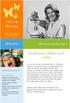 1 TDT4105 Informasjonsteknologi, grunnkurs Introduksjon til programmering i Matlab Rune Sætre / Anders Christensen {satre, anders}@idi.ntnu.no 2 Frist for øving 1: Fredag 16. Sept. Noen oppstartsproblemer
1 TDT4105 Informasjonsteknologi, grunnkurs Introduksjon til programmering i Matlab Rune Sætre / Anders Christensen {satre, anders}@idi.ntnu.no 2 Frist for øving 1: Fredag 16. Sept. Noen oppstartsproblemer
Matematikk 1000. Øvingeoppgaver i numerikk leksjon 1 Å komme i gang
 Matematikk 1000 Øvingeoppgaver i numerikk leksjon 1 Å komme i gang I denne øvinga skal vi bli litt kjent med MATLAB. Vi skal ikkje gjøre noen avanserte ting i dette oppgavesettet bare få et visst innblikk
Matematikk 1000 Øvingeoppgaver i numerikk leksjon 1 Å komme i gang I denne øvinga skal vi bli litt kjent med MATLAB. Vi skal ikkje gjøre noen avanserte ting i dette oppgavesettet bare få et visst innblikk
Kom i gang med Stata for Windows på UiO - hurtigstart for begynnere
 Kom i gang med Stata for Windows på UiO - hurtigstart for begynnere Hensikten med denne introduksjonen er å lære hvordan man kommer raskt i gang med grunnleggende funksjoner i Stata. Teksten er tilpasset
Kom i gang med Stata for Windows på UiO - hurtigstart for begynnere Hensikten med denne introduksjonen er å lære hvordan man kommer raskt i gang med grunnleggende funksjoner i Stata. Teksten er tilpasset
TDT4105 Informasjonsteknologi, grunnkurs (ITGK)
 1 TDT4105 Informasjonsteknologi, grunnkurs (ITGK) Introduksjon til programmering i Matlab Rune Sætre satre@idi.ntnu.no 3 Læringsmål og pensum Mål Lære om programmering og hva et program er Lære om hvordan
1 TDT4105 Informasjonsteknologi, grunnkurs (ITGK) Introduksjon til programmering i Matlab Rune Sætre satre@idi.ntnu.no 3 Læringsmål og pensum Mål Lære om programmering og hva et program er Lære om hvordan
SMART Ink 3.0 BRUKERVEILEDNING FOR MAC OS X-OPERATIVSYSTEMET
 SMART Ink 3.0 BRUKERVEILEDNING FOR MAC OS X-OPERATIVSYSTEMET Merknad om varemerker SMART Ink, SMART Meeting Pro, smarttech, SMART-logoen og alle SMART-slagord er varemerker eller registrerte varemerker
SMART Ink 3.0 BRUKERVEILEDNING FOR MAC OS X-OPERATIVSYSTEMET Merknad om varemerker SMART Ink, SMART Meeting Pro, smarttech, SMART-logoen og alle SMART-slagord er varemerker eller registrerte varemerker
Kapittel 22: Sammenkobling og oppgradering
 Kapittel 22: Sammenkobling og oppgradering 22 Overføre variabler mellom to kalkulatorer... 350 Overføre variabler under programkontroll... 353 Kompatibilitet mellom TI-89, TI-92 og TI-92 Plus... 355 Oppgradere
Kapittel 22: Sammenkobling og oppgradering 22 Overføre variabler mellom to kalkulatorer... 350 Overføre variabler under programkontroll... 353 Kompatibilitet mellom TI-89, TI-92 og TI-92 Plus... 355 Oppgradere
Din bruksanvisning CREATIVE DESKTOP WIRELESS 6000 http://no.yourpdfguides.com/dref/1151409
 Du kan lese anbefalingene i bruksanvisningen, de tekniske guide eller installasjonen guide for CREATIVE DESKTOP WIRELESS 6000. Du vil finne svar på alle dine spørsmål på CREATIVE DESKTOP WIRELESS 6000
Du kan lese anbefalingene i bruksanvisningen, de tekniske guide eller installasjonen guide for CREATIVE DESKTOP WIRELESS 6000. Du vil finne svar på alle dine spørsmål på CREATIVE DESKTOP WIRELESS 6000
Bruk en startverdi på 1:
 Kapittel 9: Grafisk fremstilling av følger 9 Oversikt over grafisk fremstilling av følger... 140 Fremgangsmåte for grafisk fremstilling av følger... 141 Forskjeller mellom grafisk fremstilling av følger
Kapittel 9: Grafisk fremstilling av følger 9 Oversikt over grafisk fremstilling av følger... 140 Fremgangsmåte for grafisk fremstilling av følger... 141 Forskjeller mellom grafisk fremstilling av følger
TI TestGuard. Hurtigreferanse
 TI TestGuard Hurtigreferanse Før du bruker TI TestGuard TI TestGuard fjerner elementer fullstendig fra studentens kalkulator. Det betyr at den ikke bare deaktiverer dem, men fjerner dem for godt. Be studentene
TI TestGuard Hurtigreferanse Før du bruker TI TestGuard TI TestGuard fjerner elementer fullstendig fra studentens kalkulator. Det betyr at den ikke bare deaktiverer dem, men fjerner dem for godt. Be studentene
Regning med tall og bokstaver
 Regning med tall og bokstaver M L N r du har lest dette kapitlet, skal du kunne ^ bruke reglene for br kregning ^ trekke sammen, faktorisere og forenkle bokstavuttrykk ^ regne med potenser ^ l se likninger
Regning med tall og bokstaver M L N r du har lest dette kapitlet, skal du kunne ^ bruke reglene for br kregning ^ trekke sammen, faktorisere og forenkle bokstavuttrykk ^ regne med potenser ^ l se likninger
ENC - 100. ENKEL AKSE og KLIPPE LENGDE KONTROLLER for PLATESAKSER
 ENC - 100 ENKEL AKSE og KLIPPE LENGDE KONTROLLER for PLATESAKSER 1. GENERELLE SPESIFIKASJONER Membran tastatur med lang levetid. Klart og lett lesbart display. Viser hver av de 6 sifrene for aktuell og
ENC - 100 ENKEL AKSE og KLIPPE LENGDE KONTROLLER for PLATESAKSER 1. GENERELLE SPESIFIKASJONER Membran tastatur med lang levetid. Klart og lett lesbart display. Viser hver av de 6 sifrene for aktuell og
Din bruksanvisning HP SCANJET G3010 PHOTO SCANNER http://no.yourpdfguides.com/dref/921389
 Du kan lese anbefalingene i bruksanvisningen, de tekniske guide eller installasjonen guide for HP SCANJET G3010 PHOTO SCANNER. Du vil finne svar på alle dine spørsmål på HP SCANJET G3010 PHOTO SCANNER
Du kan lese anbefalingene i bruksanvisningen, de tekniske guide eller installasjonen guide for HP SCANJET G3010 PHOTO SCANNER. Du vil finne svar på alle dine spørsmål på HP SCANJET G3010 PHOTO SCANNER
TDT4105 Informasjonsteknologi, grunnkurs. Introduksjon til programmering i Matlab. Rune Sætre / Anders Christensen {satre, anders}@idi.ntnu.
 1 TDT4105 Informasjonsteknologi, grunnkurs Introduksjon til programmering i Matlab Rune Sætre / Anders Christensen {satre, anders}@idi.ntnu.no 2 Frist for øving 1: Fredag 11. Sept. Noen oppstartsproblemer
1 TDT4105 Informasjonsteknologi, grunnkurs Introduksjon til programmering i Matlab Rune Sætre / Anders Christensen {satre, anders}@idi.ntnu.no 2 Frist for øving 1: Fredag 11. Sept. Noen oppstartsproblemer
Pekeutstyr og tastatur Brukerhåndbok
 Pekeutstyr og tastatur Brukerhåndbok Copyright 2008 Hewlett-Packard Development Company, L.P. Windows er et registrert varemerke for Microsoft Corporation i USA. Informasjonen i dette dokumentet kan endres
Pekeutstyr og tastatur Brukerhåndbok Copyright 2008 Hewlett-Packard Development Company, L.P. Windows er et registrert varemerke for Microsoft Corporation i USA. Informasjonen i dette dokumentet kan endres
TI-84 Plus CE-T kalkulator Brukerhåndbok
 TI-84 Plus CE-T kalkulator Brukerhåndbok Denne håndboken gjelder for programvareversjon 5.3. For å få den siste versjonen av dokumentasjonen kan du gå til education.ti.com/go/download. Viktig informasjon
TI-84 Plus CE-T kalkulator Brukerhåndbok Denne håndboken gjelder for programvareversjon 5.3. For å få den siste versjonen av dokumentasjonen kan du gå til education.ti.com/go/download. Viktig informasjon
Brukerveiledning for programmet HHR Animalia
 Brukerveiledning for programmet HHR Animalia Versjon 1.0 Rakkestad, 26.03.2014 Innholdsfortegnelse 1. Introduksjon... 3 2. Installasjon og oppgradering... 3 2.1 Nedlasting... 3 2.2 Oppdatering av operativsystem
Brukerveiledning for programmet HHR Animalia Versjon 1.0 Rakkestad, 26.03.2014 Innholdsfortegnelse 1. Introduksjon... 3 2. Installasjon og oppgradering... 3 2.1 Nedlasting... 3 2.2 Oppdatering av operativsystem
MATLABs brukergrensesnitt
 Kapittel 3 MATLABs brukergrensesnitt 3.1 Brukergrensesnittets vinduer Ved oppstart av MATLAB åpnes MATLAB-vinduet, se figur 1.1. MATLAB-vinduet inneholder forskjellige (under-)vinduer. De ulike vinduene
Kapittel 3 MATLABs brukergrensesnitt 3.1 Brukergrensesnittets vinduer Ved oppstart av MATLAB åpnes MATLAB-vinduet, se figur 1.1. MATLAB-vinduet inneholder forskjellige (under-)vinduer. De ulike vinduene
Øgrim Bakken Pettersen Skrindo Dypbukt Mustaparta Thorstensen Thorstensen. Digitalt verktøy for Sigma R1. TI-Nspire CAS
 Øgrim Bakken Pettersen Skrindo Dypbukt Mustaparta Thorstensen Thorstensen Digitalt verktøy for TI-Nspire CAS Innhold 1 Om TI-Nspire 4 2 Regning 4 2.1 Noen forhåndsdefinerte variabler......................
Øgrim Bakken Pettersen Skrindo Dypbukt Mustaparta Thorstensen Thorstensen Digitalt verktøy for TI-Nspire CAS Innhold 1 Om TI-Nspire 4 2 Regning 4 2.1 Noen forhåndsdefinerte variabler......................
En innføring i MATLAB for STK1100
 En innføring i MATLAB for STK1100 Matematisk institutt Universitetet i Oslo Februar 2017 1 Innledning Formålet med dette notatet er å gi en introduksjon til bruk av MATLAB. Notatet er først og fremst beregnet
En innføring i MATLAB for STK1100 Matematisk institutt Universitetet i Oslo Februar 2017 1 Innledning Formålet med dette notatet er å gi en introduksjon til bruk av MATLAB. Notatet er først og fremst beregnet
Kanter, kanter, mange mangekanter
 Kanter, kanter, mange mangekanter Nybegynner Processing PDF Introduksjon: Her skal vi se på litt mer avansert opptegning og bevegelse. Vi skal ta utgangspunkt i oppgaven om den sprettende ballen, men bytte
Kanter, kanter, mange mangekanter Nybegynner Processing PDF Introduksjon: Her skal vi se på litt mer avansert opptegning og bevegelse. Vi skal ta utgangspunkt i oppgaven om den sprettende ballen, men bytte
KeyMaestro punkttastatur. av HumanWare. Brukerveiledning
 KeyMaestro punkttastatur av HumanWare Brukerveiledning januar 2006 1. Velkommen Maestro (eller Trekker) støtter KeyMaestro HumanWare Braille Bluetooth tastaturet. KeyMaestro bruker Bluetooth teknologi
KeyMaestro punkttastatur av HumanWare Brukerveiledning januar 2006 1. Velkommen Maestro (eller Trekker) støtter KeyMaestro HumanWare Braille Bluetooth tastaturet. KeyMaestro bruker Bluetooth teknologi
Veiledning og oppgaver til OpenOffice Calc. Regneark 1. Grunnskolen i Nittedal
 Veiledning og oppgaver til OpenOffice Calc Regneark 1 Grunnskolen i Nittedal Regneark 1 Når du er ferdig med heftet skal du kunne: Vite hva et regneark er. Oppstart og avslutning av OpenOffice Calc. Flytting
Veiledning og oppgaver til OpenOffice Calc Regneark 1 Grunnskolen i Nittedal Regneark 1 Når du er ferdig med heftet skal du kunne: Vite hva et regneark er. Oppstart og avslutning av OpenOffice Calc. Flytting
Kapittel 12: Flere grafiske emner 201
 Kapittel 12: Flere grafiske emner 12 Flere grafiske emner... 202 Samle inn datapunkter fra en graf... 203 Fremstille grafen til en funksjon definert i Home-skjermbildet... 204 Fremstille en stykkvis definert
Kapittel 12: Flere grafiske emner 12 Flere grafiske emner... 202 Samle inn datapunkter fra en graf... 203 Fremstille grafen til en funksjon definert i Home-skjermbildet... 204 Fremstille en stykkvis definert
SymWriter: R6 Innstillinger, preferanser og verktøylinjer
 SymWriter: R6 Innstillinger, preferanser og verktøylinjer Innhold R6.1 Startinnstillinger og utseende...3 R6.2 Tekst og bilder...................................................4 R6.3 Tale og staving...5
SymWriter: R6 Innstillinger, preferanser og verktøylinjer Innhold R6.1 Startinnstillinger og utseende...3 R6.2 Tekst og bilder...................................................4 R6.3 Tale og staving...5
Styrepute og tastatur
 Styrepute og tastatur Brukerhåndbok Copyright 2007 Hewlett-Packard Development Company, L.P. Windows er et registrert varemerke for Microsoft Corporation i USA. Informasjonen i dette dokumentet kan endres
Styrepute og tastatur Brukerhåndbok Copyright 2007 Hewlett-Packard Development Company, L.P. Windows er et registrert varemerke for Microsoft Corporation i USA. Informasjonen i dette dokumentet kan endres
Din bruksanvisning TEXAS INSTRUMENTS TI-30XS MULTIVIEW http://no.yourpdfguides.com/dref/2995729
 Du kan lese anbefalingene i bruksanvisningen, de tekniske guide eller installasjonen guide for TEXAS INSTRUMENTS TI-30XS MULTIVIEW. Du vil finne svar på alle dine spørsmål på i bruksanvisningen (informasjon,
Du kan lese anbefalingene i bruksanvisningen, de tekniske guide eller installasjonen guide for TEXAS INSTRUMENTS TI-30XS MULTIVIEW. Du vil finne svar på alle dine spørsmål på i bruksanvisningen (informasjon,
Kapittel 15: Data/Matrix Editor
 Kapittel 15: Data/Matrix Editor 15 Introduksjon til Data/Matrix Editor... 226 Oversikt over liste-, data- og matrisevariabler... 227 Starte en økt i Data/Matrix Editor... 229 Legge inn og vise celleverdier...
Kapittel 15: Data/Matrix Editor 15 Introduksjon til Data/Matrix Editor... 226 Oversikt over liste-, data- og matrisevariabler... 227 Starte en økt i Data/Matrix Editor... 229 Legge inn og vise celleverdier...
Din bruksanvisning HP PAVILION DV9331EU http://no.yourpdfguides.com/dref/4158997
 Du kan lese anbefalingene i bruksanvisningen, de tekniske guide eller installasjonen guide for HP PAVILION DV9331EU. Du vil finne svar på alle dine spørsmål på HP PAVILION DV9331EU i bruksanvisningen (informasjon,
Du kan lese anbefalingene i bruksanvisningen, de tekniske guide eller installasjonen guide for HP PAVILION DV9331EU. Du vil finne svar på alle dine spørsmål på HP PAVILION DV9331EU i bruksanvisningen (informasjon,
Batteriinformasjon... 576 Hvis det oppstår problemer... 579 Informasjon om service og garanti på TI-produkter... 580
 Tillegg C: Informasjon om service og garanti C Batteriinformasjon... 576 Hvis det oppstår problemer... 579 Informasjon om service og garanti på TI-produkter... 580 Dette tillegget inneholder tilleggsinformasjon
Tillegg C: Informasjon om service og garanti C Batteriinformasjon... 576 Hvis det oppstår problemer... 579 Informasjon om service og garanti på TI-produkter... 580 Dette tillegget inneholder tilleggsinformasjon
Opprydding og Vedlikehold av Windows
 Opprydding og Vedlikehold av Windows Innledning Hvis du synes at PC en går tregt kan det være på sin plass med en diskopprydding. Windows selv og de fleste programmer som arbeider under Windows benytter
Opprydding og Vedlikehold av Windows Innledning Hvis du synes at PC en går tregt kan det være på sin plass med en diskopprydding. Windows selv og de fleste programmer som arbeider under Windows benytter
Direct Access Keyboard
 Direct Access Keyboard Brukerveiledning Versjon 1.0 Opphavsrett Denne håndboken skal ikke mangfoldiggjøres i noen form eller på noen måte, det være seg elektronisk eller mekanisk, inklusive fotokopiering,
Direct Access Keyboard Brukerveiledning Versjon 1.0 Opphavsrett Denne håndboken skal ikke mangfoldiggjøres i noen form eller på noen måte, det være seg elektronisk eller mekanisk, inklusive fotokopiering,
Texas Instruments TI-84
 Øgrim Bakken Pettersen Skrindo Dypbukt Mustaparta Thorstensen Thorstensen Digitalt verktøy for Texas Instruments TI-84 Innhold 1 Regning 4 1.1 Tallet e...................................... 4 2 Sannsynlighetsregning
Øgrim Bakken Pettersen Skrindo Dypbukt Mustaparta Thorstensen Thorstensen Digitalt verktøy for Texas Instruments TI-84 Innhold 1 Regning 4 1.1 Tallet e...................................... 4 2 Sannsynlighetsregning
d) Vi skal nne alle lsningene til dierensialligningen y 0 + y x = arctan x x pa intervallet (0; ). Den integrerende faktoren blir R x e dx = e ln x =
 Lsningsforslag til utvalgte oppgaver i kapittel 0 I kapittel 0 far du trening i a lse ulike typer dierensialligninger, og her far du bruk for integrasjonsteknikkene du lrte i forrige kapittel. Men vel
Lsningsforslag til utvalgte oppgaver i kapittel 0 I kapittel 0 far du trening i a lse ulike typer dierensialligninger, og her far du bruk for integrasjonsteknikkene du lrte i forrige kapittel. Men vel
Menyer: Enkelte TI-30X Ö taster får frem menyer: z, % h, L, % t, u, % w, H, I, =, % k, % d, % og. % w Y Sletter alle datapunkter og går ut av
 TI-30X B og TI-30X S Vitenskapelige kalkulatorer Texas Instruments 7800 Banner Dr. Dallas, TX 75251 U.S.A. Texas Instruments Holland B.V. Rutherfordweg 102 3542 CG Utrecht - The Netherlands ¾ www.ti.com/calc
TI-30X B og TI-30X S Vitenskapelige kalkulatorer Texas Instruments 7800 Banner Dr. Dallas, TX 75251 U.S.A. Texas Instruments Holland B.V. Rutherfordweg 102 3542 CG Utrecht - The Netherlands ¾ www.ti.com/calc
TI-SmartView for TI-30X Pro MultiView -kalkulator (Windows og Macintosh )
 TI-SmartView for TI-30X Pro MultiView -kalkulator (Windows og Macintosh ) Denne guideboken gjelder for TI-SmartView -programvareversjon 1.0. For å få den nyeste versjonen av dokumentasjonen, gå til education.ti.com/guides.
TI-SmartView for TI-30X Pro MultiView -kalkulator (Windows og Macintosh ) Denne guideboken gjelder for TI-SmartView -programvareversjon 1.0. For å få den nyeste versjonen av dokumentasjonen, gå til education.ti.com/guides.
Din bruksanvisning TEXAS INSTRUMENTS TI-NSPIRE http://no.yourpdfguides.com/dref/4680811
 Du kan lese anbefalingene i bruksanvisningen, de tekniske guide eller installasjonen guide for TEXAS INSTRUMENTS TI- NSPIRE. Du vil finne svar på alle dine spørsmål på i bruksanvisningen (informasjon,
Du kan lese anbefalingene i bruksanvisningen, de tekniske guide eller installasjonen guide for TEXAS INSTRUMENTS TI- NSPIRE. Du vil finne svar på alle dine spørsmål på i bruksanvisningen (informasjon,
TDT4110 Informasjonsteknologi, grunnkurs Uke 35 Introduksjon til programmering i Python
 TDT4110 Informasjonsteknologi, grunnkurs Uke 35 Introduksjon til programmering i Python Professor Guttorm Sindre Institutt for datateknikk og informasjonsvitenskap Læringsmål og pensum Mål Vite hva et
TDT4110 Informasjonsteknologi, grunnkurs Uke 35 Introduksjon til programmering i Python Professor Guttorm Sindre Institutt for datateknikk og informasjonsvitenskap Læringsmål og pensum Mål Vite hva et
Pekeutstyr og tastatur Brukerhåndbok
 Pekeutstyr og tastatur Brukerhåndbok Copyright 2008 Hewlett-Packard Development Company, L.P. Windows er et registrert varemerke for Microsoft Corporation i USA. Informasjonen i dette dokumentet kan endres
Pekeutstyr og tastatur Brukerhåndbok Copyright 2008 Hewlett-Packard Development Company, L.P. Windows er et registrert varemerke for Microsoft Corporation i USA. Informasjonen i dette dokumentet kan endres
Tema. Beskrivelse. Husk!
 Dette er ment som en hjelpeoversikt når du bruker boka til å repetisjon. Bruk Sammendrag etter hvert kapittel som hjelp. Verktøykassen fra side 272 i boka er og til stor hjelp for repetisjon til terminprøve.
Dette er ment som en hjelpeoversikt når du bruker boka til å repetisjon. Bruk Sammendrag etter hvert kapittel som hjelp. Verktøykassen fra side 272 i boka er og til stor hjelp for repetisjon til terminprøve.
TI-SmartView for TI-30X/TI- 34 MultiView -kalkulatorer (Windows og Macintosh )
 TI-SmartView for TI-30X/TI- 34 MultiView -kalkulatorer (Windows og Macintosh ) Denne guideboken gjelder for TI-SmartView -programvareversjon 1.1. For å få den nyeste versjonen av dokumentasjonen, gå til
TI-SmartView for TI-30X/TI- 34 MultiView -kalkulatorer (Windows og Macintosh ) Denne guideboken gjelder for TI-SmartView -programvareversjon 1.1. For å få den nyeste versjonen av dokumentasjonen, gå til
Verktøyopplæring i kalkulator
 Verktøyopplæring i kalkulator Enkel kalkulator... 3 Regneuttrykk uten parenteser... 3 Bruker kalkulatoren riktig regnerekkefølge?... 3 Negative tall... 4 Regneuttrykk med parenteser... 5 Brøk... 5 Blandet
Verktøyopplæring i kalkulator Enkel kalkulator... 3 Regneuttrykk uten parenteser... 3 Bruker kalkulatoren riktig regnerekkefølge?... 3 Negative tall... 4 Regneuttrykk med parenteser... 5 Brøk... 5 Blandet
Din bruksanvisning DYMO LABELMANAGER 220P http://no.yourpdfguides.com/dref/2816988
 Du kan lese anbefalingene i bruksanvisningen, de tekniske guide eller installasjonen guide for DYMO LABELMANAGER 220P. Du vil finne svar på alle dine spørsmål på DYMO LABELMANAGER 220P i bruksanvisningen
Du kan lese anbefalingene i bruksanvisningen, de tekniske guide eller installasjonen guide for DYMO LABELMANAGER 220P. Du vil finne svar på alle dine spørsmål på DYMO LABELMANAGER 220P i bruksanvisningen
du leser dette kapitlet, bør du gjøre deg kjent med kapittel 6: Grafisk fremstilling av funksjoner.
 Kapittel 10: Tredimensjonale grafer 10 Forhåndsvisning av tredimensjonale grafer... 154 Grafisk fremstilling av tredimensjonale ligninger... 156 Forskjeller mellom tredimensjonale grafer og funksjonsgrafer...
Kapittel 10: Tredimensjonale grafer 10 Forhåndsvisning av tredimensjonale grafer... 154 Grafisk fremstilling av tredimensjonale ligninger... 156 Forskjeller mellom tredimensjonale grafer og funksjonsgrafer...
Din bruksanvisning HP POINT OF SALE RP5000 http://no.yourpdfguides.com/dref/892799
 Du kan lese anbefalingene i bruksanvisningen, de tekniske guide eller installasjonen guide for. Du vil finne svar på alle dine spørsmål på i bruksanvisningen (informasjon, spesifikasjoner, sikkerhet råd,
Du kan lese anbefalingene i bruksanvisningen, de tekniske guide eller installasjonen guide for. Du vil finne svar på alle dine spørsmål på i bruksanvisningen (informasjon, spesifikasjoner, sikkerhet råd,
BlindShell bruksanvisning
 Dato: 1.6.2015 BlindShell bruksanvisning BlindShell er en smarttelefon for blinde og svaksynte brukere. Enheten betjenes med enkle bevegelseskommandoer, talemeldinger leses opp ved hjelp av kunstig tale
Dato: 1.6.2015 BlindShell bruksanvisning BlindShell er en smarttelefon for blinde og svaksynte brukere. Enheten betjenes med enkle bevegelseskommandoer, talemeldinger leses opp ved hjelp av kunstig tale
Kjenner du alle funksjonene på tastaturet?
 Kjenner du alle funksjonene på tastaturet? Guide: Tastaturet Av Bjørn André Hagen 30. Januar 2008 17:45 Kilde: Tastatur layout Et tastatur har mange knapper man ikke bruker hver dag, vi skal prøve å forklare
Kjenner du alle funksjonene på tastaturet? Guide: Tastaturet Av Bjørn André Hagen 30. Januar 2008 17:45 Kilde: Tastatur layout Et tastatur har mange knapper man ikke bruker hver dag, vi skal prøve å forklare
Følgende illustrasjon viser hvordan disse tastene er ordnet på et vanlig tastatur. Din tastaturutforming kan være annerledes.
 Bruke tastaturet Enten du skriver et brev eller taster inn numeriske data, er tastaturet det viktigste midlet til å få informasjon inn i datamaskinen. Visste du imidlertid at du også kan bruke tastaturet
Bruke tastaturet Enten du skriver et brev eller taster inn numeriske data, er tastaturet det viktigste midlet til å få informasjon inn i datamaskinen. Visste du imidlertid at du også kan bruke tastaturet
FAGPLANER Breidablikk ungdomsskole FAG: Matematikk 8. trinn
 FAGPLANER Breidablikk ungdomsskole FAG: Matematikk 8. trinn Områder Kompetansemål Operasjonaliserte læringsmål Tema/opplegg (eksempler, forslag), ikke obligatorisk Vurderingskriterier vedleggsnummer Samanlikne
FAGPLANER Breidablikk ungdomsskole FAG: Matematikk 8. trinn Områder Kompetansemål Operasjonaliserte læringsmål Tema/opplegg (eksempler, forslag), ikke obligatorisk Vurderingskriterier vedleggsnummer Samanlikne
Løsningsforslag til underveiseksamen i MAT 1100
 Løsningsforslag til underveiseksamen i MAT 00 Dato: Tirsdag /0, 00 Tid: Kl. 9.00-.00 Vedlegg: Formelsamling Tillatte hjelpemidler: Ingen Oppgavesettet er på sider Eksamen består av 0 spørsmål. De 0 første
Løsningsforslag til underveiseksamen i MAT 00 Dato: Tirsdag /0, 00 Tid: Kl. 9.00-.00 Vedlegg: Formelsamling Tillatte hjelpemidler: Ingen Oppgavesettet er på sider Eksamen består av 0 spørsmål. De 0 første
Vet du hva vi kan bruke et regneark på pc-en til?
 Vet du hva vi kan bruke et regneark på pc-en til? 14 Vi starter med blanke regneark! Regneark MÅL I dette kapitlet skal du lære om hva et regneark er budsjett og regnskap hvordan du kan gjøre enkle utregninger
Vet du hva vi kan bruke et regneark på pc-en til? 14 Vi starter med blanke regneark! Regneark MÅL I dette kapitlet skal du lære om hva et regneark er budsjett og regnskap hvordan du kan gjøre enkle utregninger
Din bruksanvisning HP COMPAQ EVO D510 E-PC http://no.yourpdfguides.com/dref/869234
 Du kan lese anbefalingene i bruksanvisningen, de tekniske guide eller installasjonen guide for. Du vil finne svar på alle dine spørsmål på i bruksanvisningen (informasjon, spesifikasjoner, sikkerhet råd,
Du kan lese anbefalingene i bruksanvisningen, de tekniske guide eller installasjonen guide for. Du vil finne svar på alle dine spørsmål på i bruksanvisningen (informasjon, spesifikasjoner, sikkerhet råd,
Lsningsforslag ved Klara Hveberg Lsningsforslag til utvalgte oppgaver i kapittel 7 I seksjon 7.1 og 7.2 lrer du a lse oppgaver hvor det kan lnne seg a
 Lsningsforslag til utvalgte ogaver i kaittel 7 I seksjon 7. og 7. lrer du a lse ogaver hvor det kan lnne seg a tegne gurer og sette navn a ukjente strrelser. Ogave 7..7 illustrerer hvordan du kan ansla
Lsningsforslag til utvalgte ogaver i kaittel 7 I seksjon 7. og 7. lrer du a lse ogaver hvor det kan lnne seg a tegne gurer og sette navn a ukjente strrelser. Ogave 7..7 illustrerer hvordan du kan ansla
Simulering - Sannsynlighet
 Simulering - Sannsynlighet Når regnearket skal brukes til simulering, er det et par grunninnstillinger som må endres i Excel. Hvis du får feilmelding om 'sirkulær programmering', betyr det vanligvis at
Simulering - Sannsynlighet Når regnearket skal brukes til simulering, er det et par grunninnstillinger som må endres i Excel. Hvis du får feilmelding om 'sirkulær programmering', betyr det vanligvis at
Vi bruker desimaltall for Ô oppgi verdiene mellom de hele tallene. Tall med komma kaller vi desimaltall, og sifrene bak komma kaller vi desimaler.
 196 FAKTA De naturlige tallene bestôr av ett eller ere sifre: 1, 2, 3, 4, 5, 6, 7, 8, 9, 10, 11,...Alle de hele positive tallene kaller vi naturlige tall, og tallmengden kaller vi N. NÔr vi tar med 0 og
196 FAKTA De naturlige tallene bestôr av ett eller ere sifre: 1, 2, 3, 4, 5, 6, 7, 8, 9, 10, 11,...Alle de hele positive tallene kaller vi naturlige tall, og tallmengden kaller vi N. NÔr vi tar med 0 og
Algebra. Likningsløsning. tasten) for å komme ned til S, og bla videre nedover til du finner solve(.
 Algebra Algebra blir ofte referert til som bokstavregning, selv om man nok mister noe av det helhetlige bildet ved å holde seg til en slik oppfatning. Vi velger her å ta med ting som likningsløsning og
Algebra Algebra blir ofte referert til som bokstavregning, selv om man nok mister noe av det helhetlige bildet ved å holde seg til en slik oppfatning. Vi velger her å ta med ting som likningsløsning og
Brukerveiledning for programmet HHR Animalia
 Brukerveiledning for programmet HHR Animalia Versjon 1.1 Rakkestad, 03.09.2014 Innholdsfortegnelse 1. Introduksjon... 3 2. Installasjon og oppgradering... 3 2.1 Nedlasting... 3 2.2 Oppdatering av operativsystem
Brukerveiledning for programmet HHR Animalia Versjon 1.1 Rakkestad, 03.09.2014 Innholdsfortegnelse 1. Introduksjon... 3 2. Installasjon og oppgradering... 3 2.1 Nedlasting... 3 2.2 Oppdatering av operativsystem
EKSAMEN Løsningsforslag
 5..7 EKSAMEN Løsningsforslag Emnekode: ITD5 Dato:. desember 7 Hjelpemidler: - To A-ark med valgfritt innhold på begge sider. - Formelhefte. - Kalkulator som deles ut samtidig med oppgaven. Emnenavn: Matematikk
5..7 EKSAMEN Løsningsforslag Emnekode: ITD5 Dato:. desember 7 Hjelpemidler: - To A-ark med valgfritt innhold på begge sider. - Formelhefte. - Kalkulator som deles ut samtidig med oppgaven. Emnenavn: Matematikk
Litt om Javas håndtering av tall MAT-INF 1100 høsten 2004
 Litt om Javas håndtering av tall MAT-INF 1100 høsten 2004 13. september 2004 En viktig del av den første obligatoriske oppgaven er å få erfaring med hvordan Java håndterer tall. Til å begynne med kan dette
Litt om Javas håndtering av tall MAT-INF 1100 høsten 2004 13. september 2004 En viktig del av den første obligatoriske oppgaven er å få erfaring med hvordan Java håndterer tall. Til å begynne med kan dette
Din bruksanvisning F-SECURE MOBILE SECURITY 6 FOR ANDROID http://no.yourpdfguides.com/dref/2859502
 Du kan lese anbefalingene i bruksanvisningen, de tekniske guide eller installasjonen guide for F-SECURE MOBILE SECURITY 6 FOR ANDROID. Du vil finne svar på alle dine spørsmål på F-SECURE MOBILE SECURITY
Du kan lese anbefalingene i bruksanvisningen, de tekniske guide eller installasjonen guide for F-SECURE MOBILE SECURITY 6 FOR ANDROID. Du vil finne svar på alle dine spørsmål på F-SECURE MOBILE SECURITY
Introduksjon...5. Systemkrav...7. For Windows...9
 Innholdfortegnelse Introduksjon...................................5 Systemkrav...................................7 For Windows...................................9 Installere programvare for bildeutskrift
Innholdfortegnelse Introduksjon...................................5 Systemkrav...................................7 For Windows...................................9 Installere programvare for bildeutskrift
Øgrim Bakken Pettersen Skrindo Dypbukt Mustaparta Thorstensen Thorstensen. Digitalt verktøy for Sigma R1. Casio fx-9860
 Øgrim Bakken Pettersen Skrindo Dypbukt Mustaparta Thorstensen Thorstensen Digitalt verktøy for Casio fx-9860 Innhold 1 Om Casio fx-9860 4 2 Regning 4 2.1 Tallet e......................................
Øgrim Bakken Pettersen Skrindo Dypbukt Mustaparta Thorstensen Thorstensen Digitalt verktøy for Casio fx-9860 Innhold 1 Om Casio fx-9860 4 2 Regning 4 2.1 Tallet e......................................
Øgrim Bakken Pettersen Skrindo Thorstensen Thorstensen. Digitalt verktøy for Sigma 1T. Maple
 Øgrim Bakken Pettersen Skrindo Thorstensen Thorstensen Digitalt verktøy for Maple Innhold 1 Om Maple 4 1.1 Tillegg til Maple................................ 4 2 Regning 5 2.1 Tallregning...................................
Øgrim Bakken Pettersen Skrindo Thorstensen Thorstensen Digitalt verktøy for Maple Innhold 1 Om Maple 4 1.1 Tillegg til Maple................................ 4 2 Regning 5 2.1 Tallregning...................................
Funksjoner og andregradsuttrykk
 88 4 Funksjoner og andregradsuttrykk Mål for opplæringen er at eleven skal kunne bruke matematiske metoder og hjelpemidler til å løse problemer fra ulike fag og samfunnsområder løse likninger, ulikheter
88 4 Funksjoner og andregradsuttrykk Mål for opplæringen er at eleven skal kunne bruke matematiske metoder og hjelpemidler til å løse problemer fra ulike fag og samfunnsområder løse likninger, ulikheter
SAMMENDRAG OG FORMLER. Nye Mega 9A og 9B
 SAMMENDRAG OG FORMLER Nye Mega 9A og 9B 1 Sammendrag og formler Nye Mega 9A Kapittel A GEOMETRI Regulære mangekanter Når alle sidene er like lange og alle vinklene er like store i en mangekant, sier vi
SAMMENDRAG OG FORMLER Nye Mega 9A og 9B 1 Sammendrag og formler Nye Mega 9A Kapittel A GEOMETRI Regulære mangekanter Når alle sidene er like lange og alle vinklene er like store i en mangekant, sier vi
CBL 2 TM og CBR TM to måleverktøy for bruk innen matematikk og naturvitenskap
 CBL 2 TM og CBR TM to måleverktøy for bruk innen matematikk og naturvitenskap De benytter den nyeste teknologien på markedet: de kan koples til grafiske kalkulatorer, PCer eller fungere som en selvstendig
CBL 2 TM og CBR TM to måleverktøy for bruk innen matematikk og naturvitenskap De benytter den nyeste teknologien på markedet: de kan koples til grafiske kalkulatorer, PCer eller fungere som en selvstendig
Start-Up Customization Program for TI-83 Plus
 TI Start-Up Customization Program for TI-83 Plus Komme i gang Begynn her Hvordan Tilpasse Start-Up med et bilde Tilpasse Start-Up med et program Tilpasse Start-Up med et applikasjon Slå av Start-Up Customization
TI Start-Up Customization Program for TI-83 Plus Komme i gang Begynn her Hvordan Tilpasse Start-Up med et bilde Tilpasse Start-Up med et program Tilpasse Start-Up med et applikasjon Slå av Start-Up Customization
